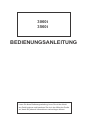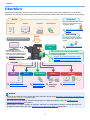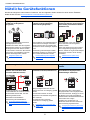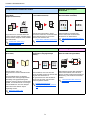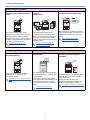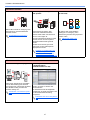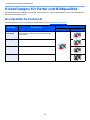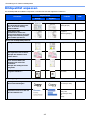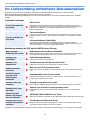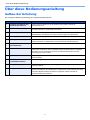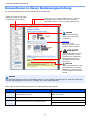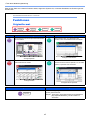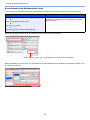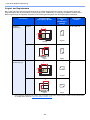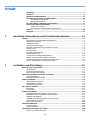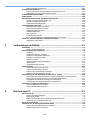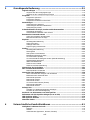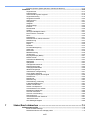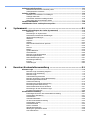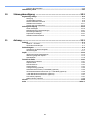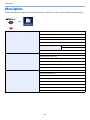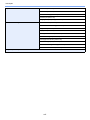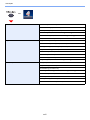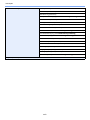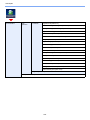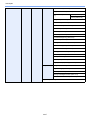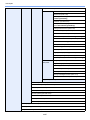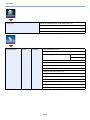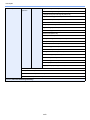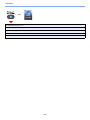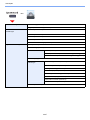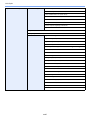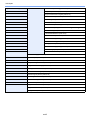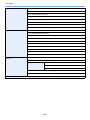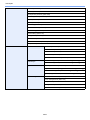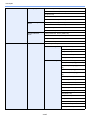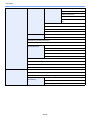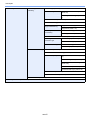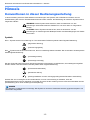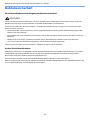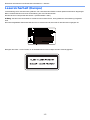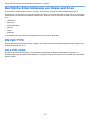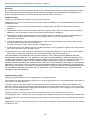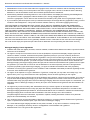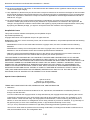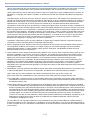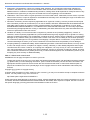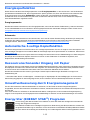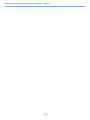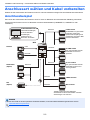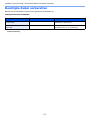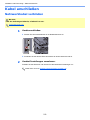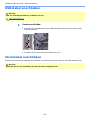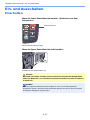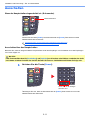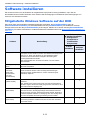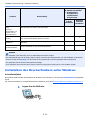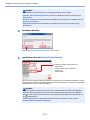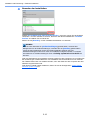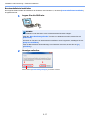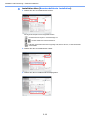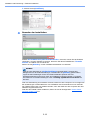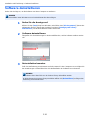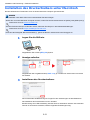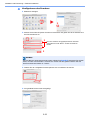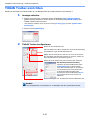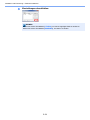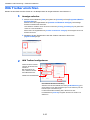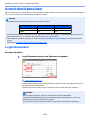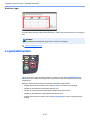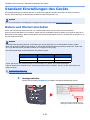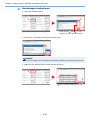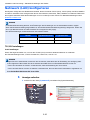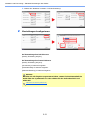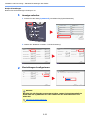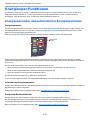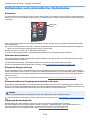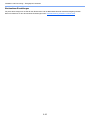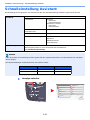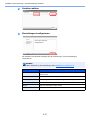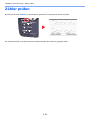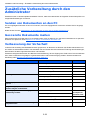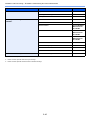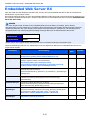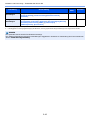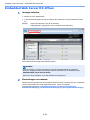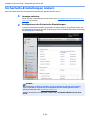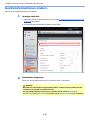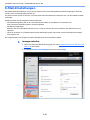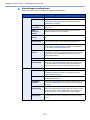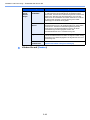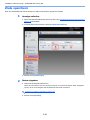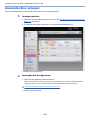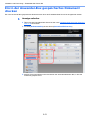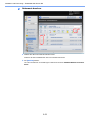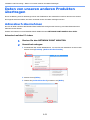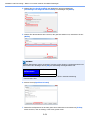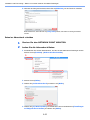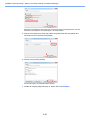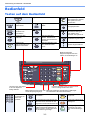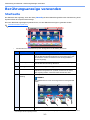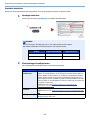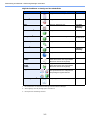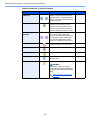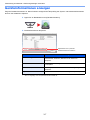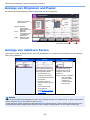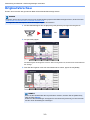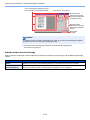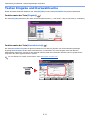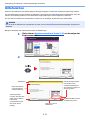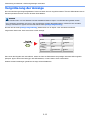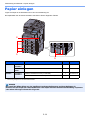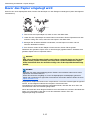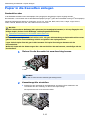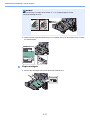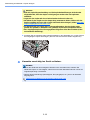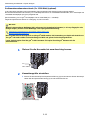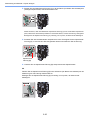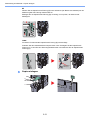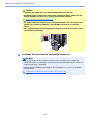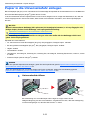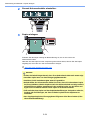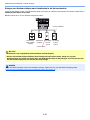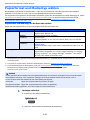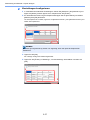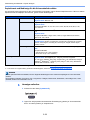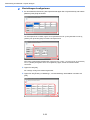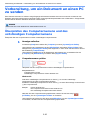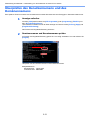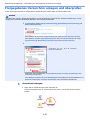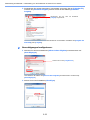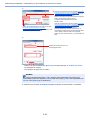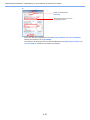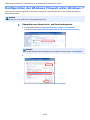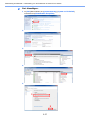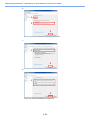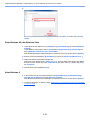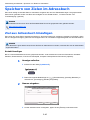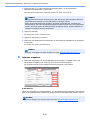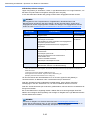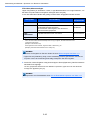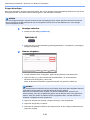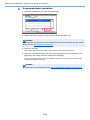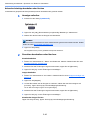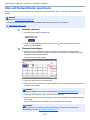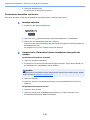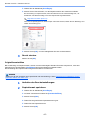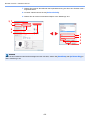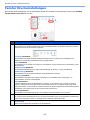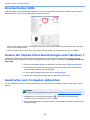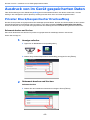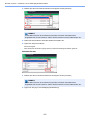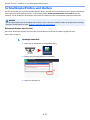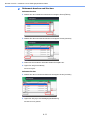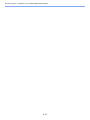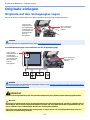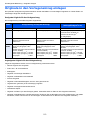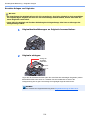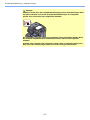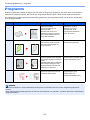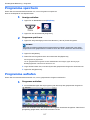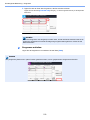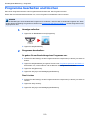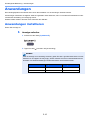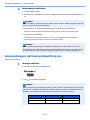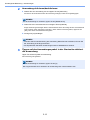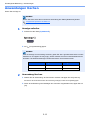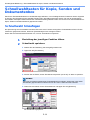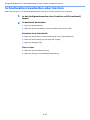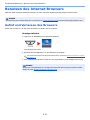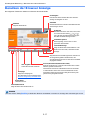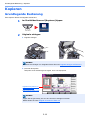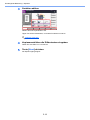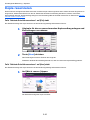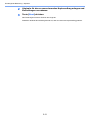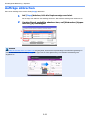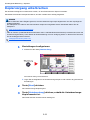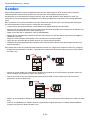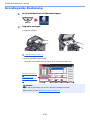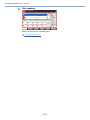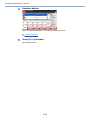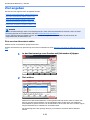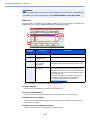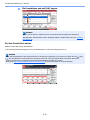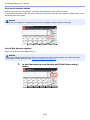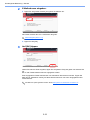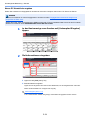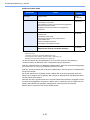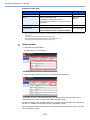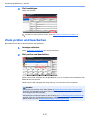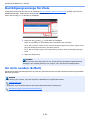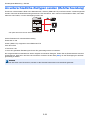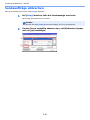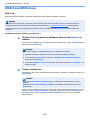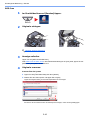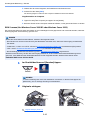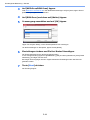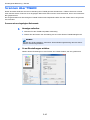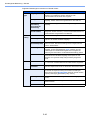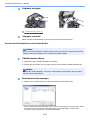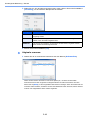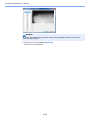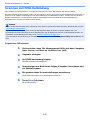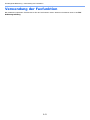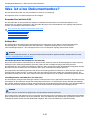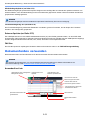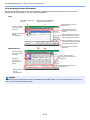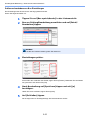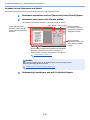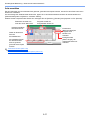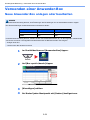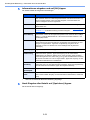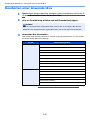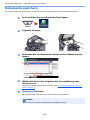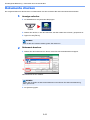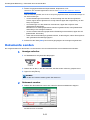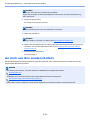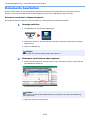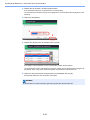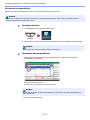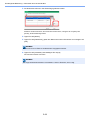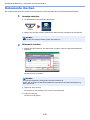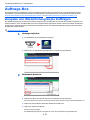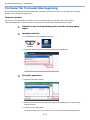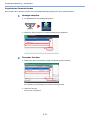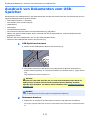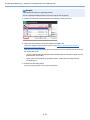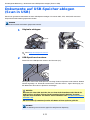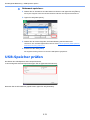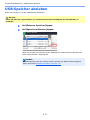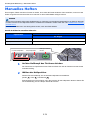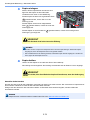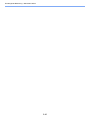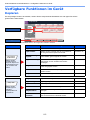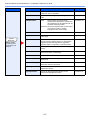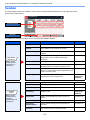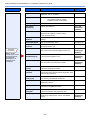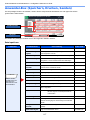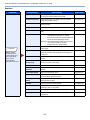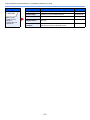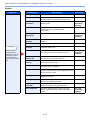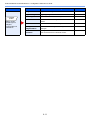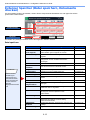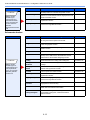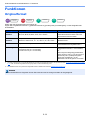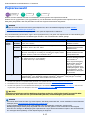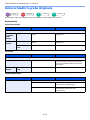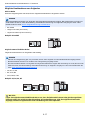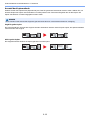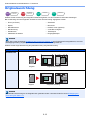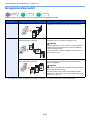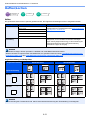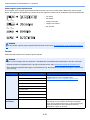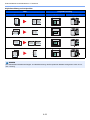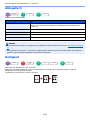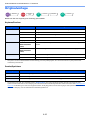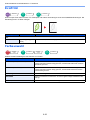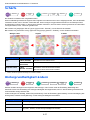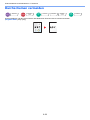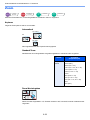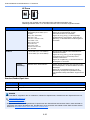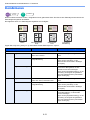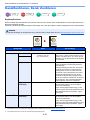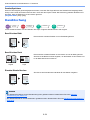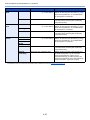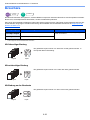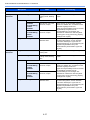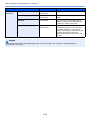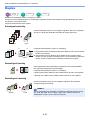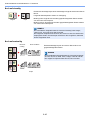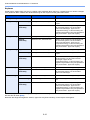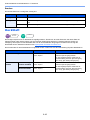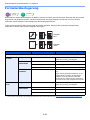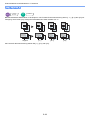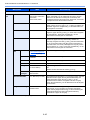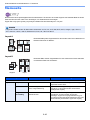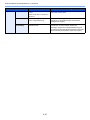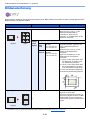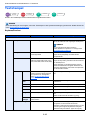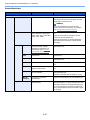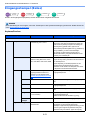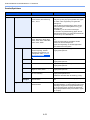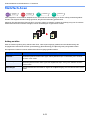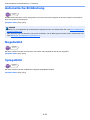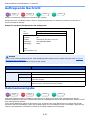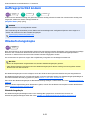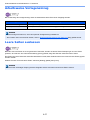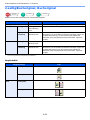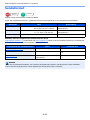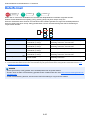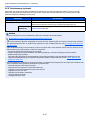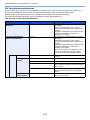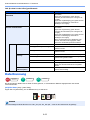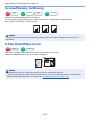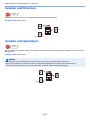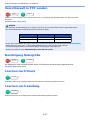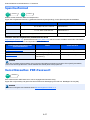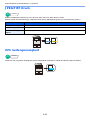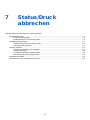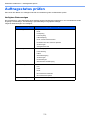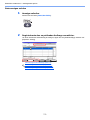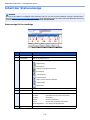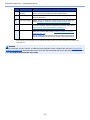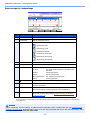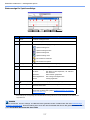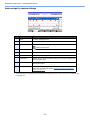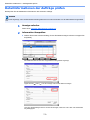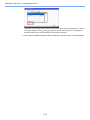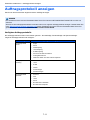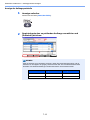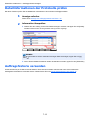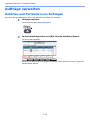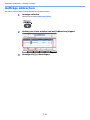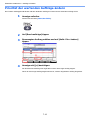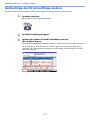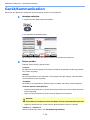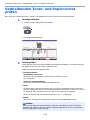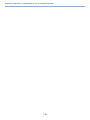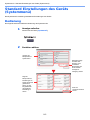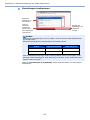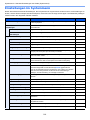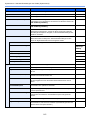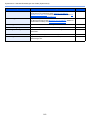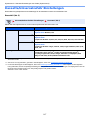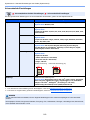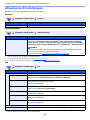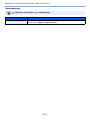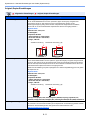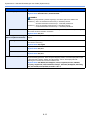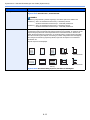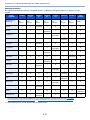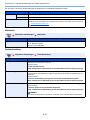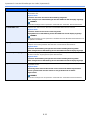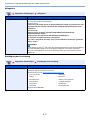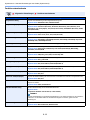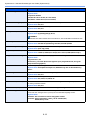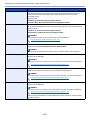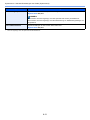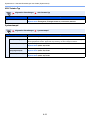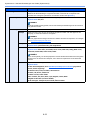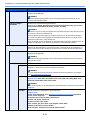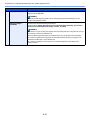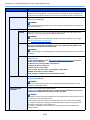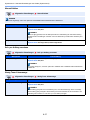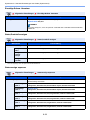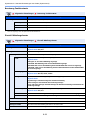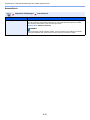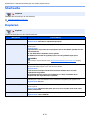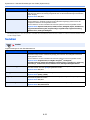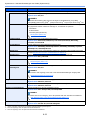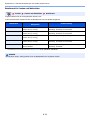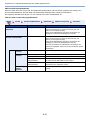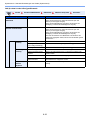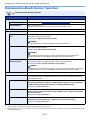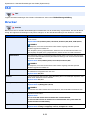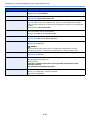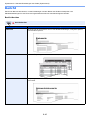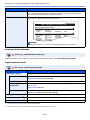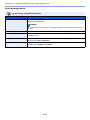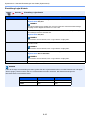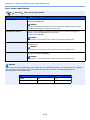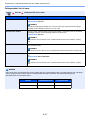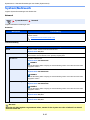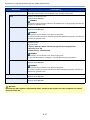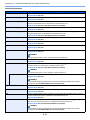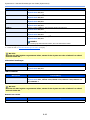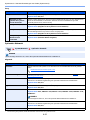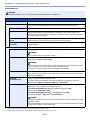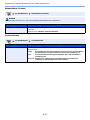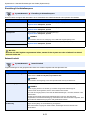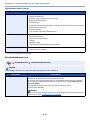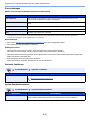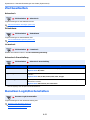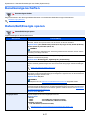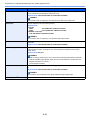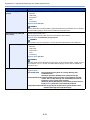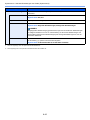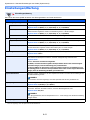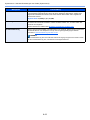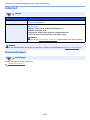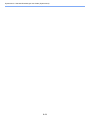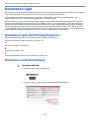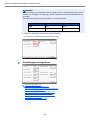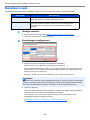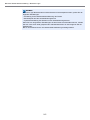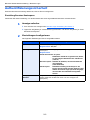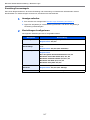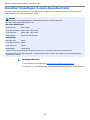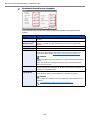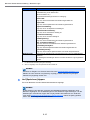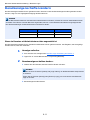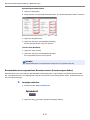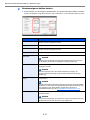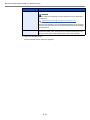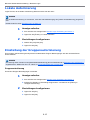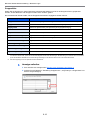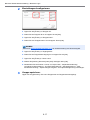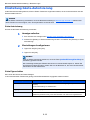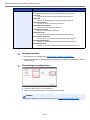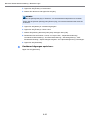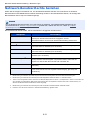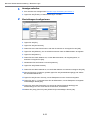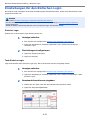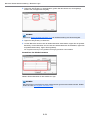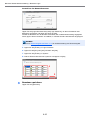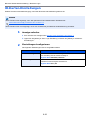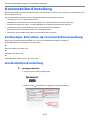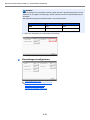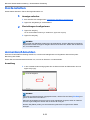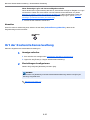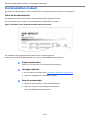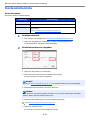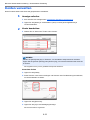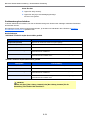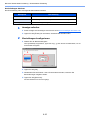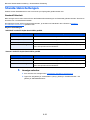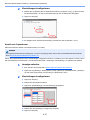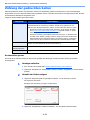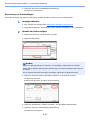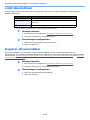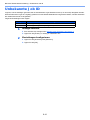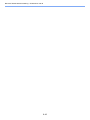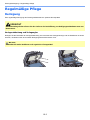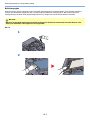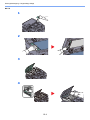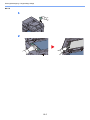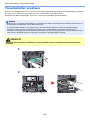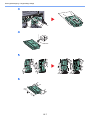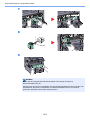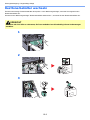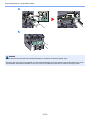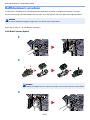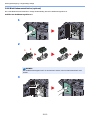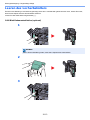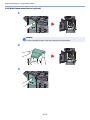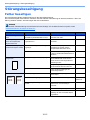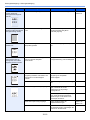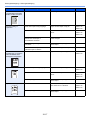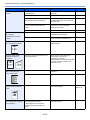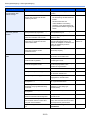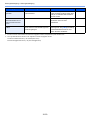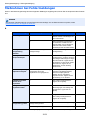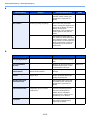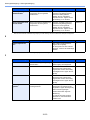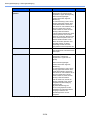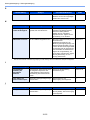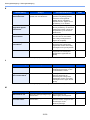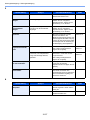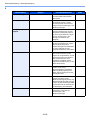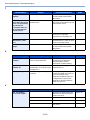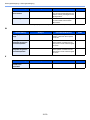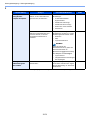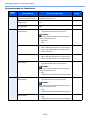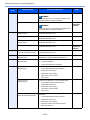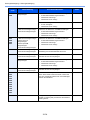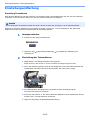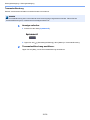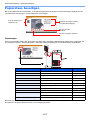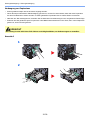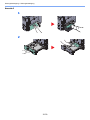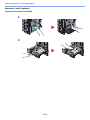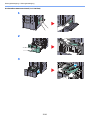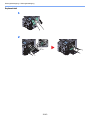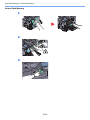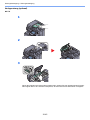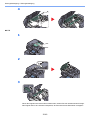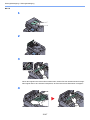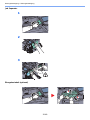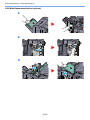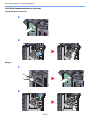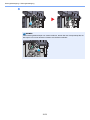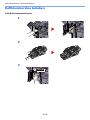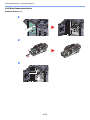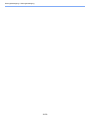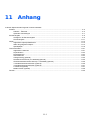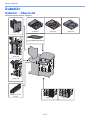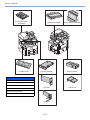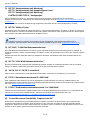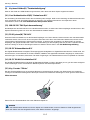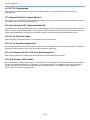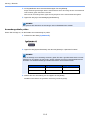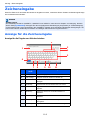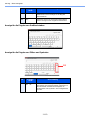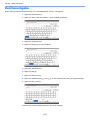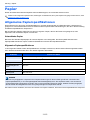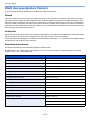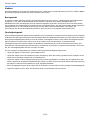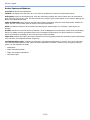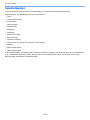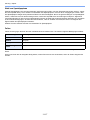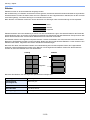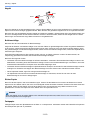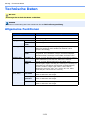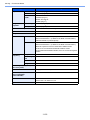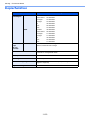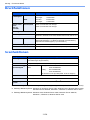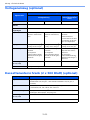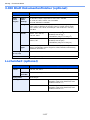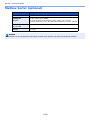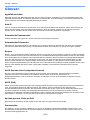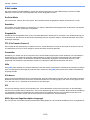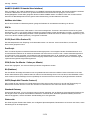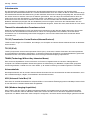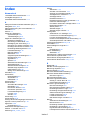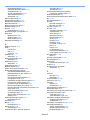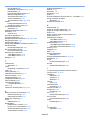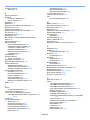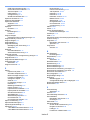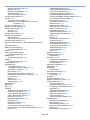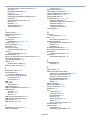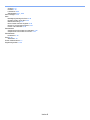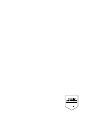Triumph-Adler 3560i Bedienungsanleitung
- Kategorie
- Laser- / LED-Drucker
- Typ
- Bedienungsanleitung
Dieses Handbuch eignet sich auch für

L
L
BEDIENUNGSANLEITUNG

i
> Einleitung
Einleitung
Herzlichen Dank, dass Sie sich für den Kauf eines Geräts der Modellreihe 3060i/3560i entschieden haben.
In dieser Bedienungsanleitung lernen Sie, wie Sie das Gerät korrekt bedienen, die Routinewartung durchführen und
erforderlichenfalls einfache Maßnahmen zur Behebung von Störungen vornehmen, damit das Gerät immer in gutem
Betriebszustand bleibt.
Lesen Sie diese Bedienungsanleitung, bevor Sie mit der Arbeit an dem Gerät beginnen.
Wir empfehlen die Verwendung von Original-Verbrauchsmaterial.
Bitte benutzen Sie unseren Original Toner, da dieser aufwendige Tests zur Qualitätssicherung bestanden hat.
Die Verwendung von nicht Original Toner kann die Ursache für Störungen sein.
Bei Beschädigungen durch die Verwendung von Verbrauchsmaterial anderer Anbieter übernehmen wir keine Haftung.

ii
> Überblick
Überblick
Das Gerät kann Kopieren, Drucken und Scannen. Die gescannten Dokumente können entweder an einen E-Mail
Empfänger oder an einen Computer im gleichen Netzwerk gesendet werden. Das Faxen steht als Option zur Verfügung.
HINWEIS
• Bevor Sie das Gerät benutzen, stellen Sie sicher, dass Sie den Abschnitt Rechtliche Informationen und Sicherheits-
informationen auf Seite 1-1 gelesen haben.
• Die Vorbereitung zum Betrieb, wie Kabelverbindungen und Softwareinstallation sind unter Installation und
Einrichtung auf Seite 2-1 beschrieben.
• Das Einlegen von Papier, Anlegen der Originale, Einrichten von freigegebenen Ordnern und das Speichern von
Kontakten im Adressbuch wird unter Vorbereitung zum Betrieb auf Seite 3-1
beschrieben.
Bedienung über den PC
Kopie Druck USB-Speicher
Senden
Dokumenten-
box
Faxen
Dokumente Dateien Faxdaten USB-Speicher
Ausgabe
Anwendung
SicherheitQuelle
FAX
Bedienungs-
anleitung
Diese Funktion ist aus vielen Gründen hilfreich,
insbesondere das Speichern von Daten im Gerät oder
auf einem USB-Speicher.
Ausdruck von im Gerät gespeicherten Daten
(Seite 4-8)
Verwenden einer Anwender-Box (Seite 5-58)
Embedded Web Server RX
Über den Webbrowser Ihres Com-
puters kann der Gerätestatus geprüft
und Einstellungen geändert werden.
Embedded Web Server RX
(Seite 2-41)
Embedded Web Server RX User Guide
Die Gerätefunktionen können an
Ihre Anforderungen angepasst
werden.
Anwendungen (Seite 5-10)
Die Sicherheitsstufen des Geräts
können an Ihre Anforderungen
angepasst werden.
Verbesserung der Sicherheit
(Seite v)
Kopieren (Seite 5-18)
Drucken vom PC (Seite 4-1)
Dokumente auf USB-
Speicher ablegen (Scan
in USB) (Seite 5-75)
Senden (Seite 5-24)

iii
> Nützliche Gerätefunktionen
Nützliche Gerätefunktionen
Das Gerät verfügt über viele nützliche Funktionen. Auf den folgenden Seiten erhalten Sie einen kurzen Überblick.
Details finden Sie unter Unterschiedliche Komfortfunktionen (Seite 6-1)
.
Verbesserung der Arbeitsabläufe
Zugang zu häufig verwendeten
Funktionen auf Knopfdruck
(Programm)
Häufig verwendete Funktionen können
fest abgespeichert werden.
Sobald eine Funktion fest als Programm
abgespeichert worden ist, muss lediglich
die Programmnummer aktiviert werden,
um die Funktion aufzurufen. Dies hat den
Vorteil, dass unterschiedliche Personen
gleiche Arbeitsergebnisse erzielen.
Programm (Seite 5-6)
Einscannen verschieden größer
Originale in einem Arbeitsgang
(Gemischte Originalgrößen)
Dies ist hilfreich, wenn beispielsweise für
eine Konferenz Unterlagen vorbereitet
werden müssen oder ein Architekt oder
Steuerberater A3/A4 Unterlagen kopieren
muss.
Verschieden große Unterlagen werden
gleichzeitig eingelegt und müssen nicht
nach Format unterschieden werden.
Unterschiedlich große Originale
(Seite 6-16)
Viele Originale in verschiedenen Stapeln
können trotz mehrerer Scanvorgänge zu
einem Auftrag zusammenfasst werden
(Mehrfach-Scan)
Dies ist hilfreich, wenn viele Seiten zu
einem Handout zusammengefasst
werden müssen.
Wenn viele Originale nicht auf einmal in
den Vorlageneinzug eingelegt werden
können, werden sie in getrennten Stapeln
eingescannt und dann als ein Auftrag
verarbeitet.
Mehrfach-Scan (Seite 6-53)
Verbesserung der Arbeitsabläufe Energieverbrauch und Kosten
senken
Originale in einem Arbeitsgang an
mehrere unterschiedliche Ziele
versenden (Mehrfachversand)
Ein Dokumente kann an mehrere Ziele
unterschiedlicher Art versendet werden.
Als Versandart kann E-Mail, Fax oder
SMB ausgewählt werden.
Dies bedeute eine erhebliche
Verbesserung des Arbeitsablaufs.
An unterschiedliche Zieltypen
senden (Mehrfachsendung) (Seite
5-39)
Abspeichern häufig benötigter
Dokumente im Gerät (Anwender-Box)
Häufig benötigte Dokumente können
anderen Personen zur Verfügung gestellt
werden.
Die Dokumente werden im Gerät
gespeichert und bei Bedarf ausgedruckt
oder versendet.
Ein Dokument kann mehreren
Anwendern zur Verfügung gestellt
werden.
Verwenden einer Anwender-Box
(Seite 5-58)
Intelligentes Energiesparen
(Verschiedene Energiesparstufen /
Selbstständiges Aufwecken)
Das Gerät verfügt über unterschiedliche
Energiesparstufen; einen Energiesparmodus
und einen Ruhemodus. Abhängig von der Art
der Bedienung kann das zweckmäßigste
Wiederherstellen der Betriebsbereitschaft auf
verschiedene Arten erfolgen.
Zusätzlich kann das Aktivieren und
Deaktivieren des Ruhemodus individuell für
jeden Wochentag eingestellt werden.
Energiespar-Funktionen (Seite 2-33)
Wochentimer Einstellungen (Seite 8-
60)
On Off

iv
> Nützliche Gerätefunktionen
Energieverbrauch und Kosten senken Erstellen ansprechender
Dokumente
Ausdruck mehrerer Originale auf
einem Blatt
(Duplex /Kombinieren)
Originale können auf beide Seiten des
Papiers gedruckt werden. Darüber hinaus
können mehrere Originale auf einem Blatt
gedruckt werden.
Kombinieren (Seite 6-31)
Duplex (Seite 6-39)
Weiße Seiten beim Druck löschen
(Leere Seiten auslassen)
Befinden sich leere Seiten in einem
gescannten Dokument, werden die leeren
Seiten übersprungen und nur Seiten
gedruckt, die nicht leer sind.
Leere Seiten auslassen (Seite 6-57)
Unerwünschten Hintergrund löschen
(Durchscheinen vermeiden)
Diese Einstellung vermeidet das
Durchscheinen der Rückseite beim
Einscannen von Dokumenten.
Durchscheinen vermeiden (Seite 6-
28)
Erstellen ansprechender Dokumente Verbesserung der Sicherheit
Erstellen eines Heftes
(Broschüre)
Dies ist hilfreich, wenn ein
ansprechendes Handout erstellt werden
soll.
Aus Einzelseiten kann ein Magazin,
Broschüre oder Heft angefertigt werden.
Zweiseitige oder gegenüberliegende
Vorlagen werden im Ausdruck in der Mitte
gefaltet, um eine Broschüre zu erzeugen.
Das Deckblatt kann aus einer farbigen
Seite oder einem dickeren Papier
angefertigt werden.
Broschüre (Seite 6-36)
Stempel auf Kopien eindrucken
(Textstempel / Eingangsstempel
(Bates))
Dies ist hilfreich, wenn ein Text oder
Datum eingefügt werden soll, der auf dem
Original nicht vorhanden ist.
Der gewünschte Text oder das Datum
können auf der ersten oder auf allen
Seiten eingedruckt werden.
Textstempel (Seite 6-49)
Eingangsstempel (Bates) (Seite 6-
51)
PDF Datei mit Passwort versehen
(PDF-Verschlüsselungsfunktion)
Die Verwendung eines PDF-Passworts
erhöht die Sicherheit, denn die Inhalt
können auf das Ansehen beschränkt und
Bearbeitung oder Ausdruck beschränkt
werden.
Verschlüsseltes PDF-Passwort
(Seite 6-67)

v
> Nützliche Gerätefunktionen
Verbesserung der Sicherheit
Datenschutz für die Festplatte
(Verschlüsselung / Überschreiben von
Daten)
Nicht mehr benötigte Daten auf der
Festplatte können automatisch nach der
Auftragsausführung gelöscht werden.
Um die Daten sicher zu schützen, werden
die Daten verschlüsselt bevor sie auf die
Festplatte geschrieben werden.
Datensicherheit (Seite 8-53)
Gedruckte Dokumente vor Zugriff
schützen
(Privater Druck)
Zu druckende Dokumente können
vorübergehend im Gerät gespeichert
werden. Der Ausdruck des Dokuments
erfolgt erst, wenn Sie vor dem Gerät
stehen, so dass niemand das Dokument
wegnehmen kann.
Privater Druck/Gespeicherter
Druckauftrag (Seite 4-8)
Anmelden über Kartensystem
(Kartenbasierte Authentifizierung)
Die Anmeldung am Gerät kann über ein
Kartensystem erfolgen. Die Eingabe von
Benutzername und Passwort ist nicht
nötig.
Card Authentication Kit(B)
"Kartenleser-Kit" (Seite 11-5)
Verbesserung der Sicherheit Effizienteres Arbeiten
Verbesserung der Sicherheit
(für Administratoren)
Dem Administrator stehen vielfältige
Möglichkeiten zur Verfügung, die
Sicherheit zu stärken.
Verbesserung der Sicherheit (Seite
2-39)
Funktionserweiterungen
(Anwendungen)
Das Leistungsspektrum des Geräts kann
durch die Installation von Anwendungen
erweitert werden.
Anwendungen erleichtern die tägliche
Arbeit und gestalten diese effizienter, weil
z. B. erweiterte Scanfunktionen oder
vereinfachte Anmeldung zur Verfügung
stehen.
Anwendungen (Seite 5-10)
Anzeige der Dateigröße vor dem
Versand / Speichern (Dateigröße
bestätigen)
Die Dateigröße kann überprüft werden,
bevor ein Dokument versendet oder
gespeichert wird.
Besteht beim E-Mail Server eine
Größenbeschränkung für E-Mails, kann
die Größe vorab überprüft werden.
Bestätigung Dateigröße (Seite 6-66)
OK !
ID
1 MB

vi
> Nützliche Gerätefunktionen
Effizienteres Arbeiten
Betrieb ohne Netzwerkkabel (WLAN)
Steht im Büro WLAN zur Verfügung, kann
das Gerät auch ohne Netzwerkkabel
betrieben werden.
DrahtlosNetzwerk (Seite 8-51)
Verwendung eines USB-Speichers
USB-Speicher
Diese Funktion ist hilfreich, falls
Dokumente außerhalb des Büros
gedruckt werde sollen oder der Druck
vom PC nicht möglich ist.
Wird der USB-Speicher direkt ins Gerät
gesteckt, können auf dem Speicher
befindliche Dateien direkt gedruckt
werden.
Darüber hinaus können gescannte
Dokumente auf dem USB-Speicher
abgespeichert werden.
Ausdruck von Dokumenten vom
USB-Speicher (Seite 5-73)
Dokumente auf USB-Speicher
ablegen (Scan in USB) (Seite 5-75)
Dateiformat auswählen
(Scanformat)
Es stehen viele unterschiedliche
Dateitypen zur Verfügung, wenn
Dokumente gesendet oder gespeichert
werden sollen.
Dateiformat (Seite 6-60)
Effizienteres Arbeiten
Fehlerhafte Aufträge überspringen
Sollte wegen Papiermangel, speziellem
Format oder Medientyp ein Ausdruck
nicht möglich sein, überspringt das Gerät
den aktuellen Auftrag und führt den
nächsten Auftrag aus.
Fehlerhaften Job auslassen (Seite
8-58)
Einstellungen über die webbasierte
Schnittstelle ändern
(Embedded Web Server RX)
Das Gerät kann aus der Ferne erreicht
werden, um Daten zu senden oder
herunterzuladen.
Der Administrator hat die Möglichkeit
Einstellungen im Gerät anzupassen oder
z.B. die Kostenstellenverwaltung
anzupassen.
Embedded Web Server RX (Seite 2-
41)

vii
> Einstellungen für Farbe und Bildqualität
Einstellungen für Farbe und Bildqualität
Das Gerät verfügt über vielfältige Einstellungen zur Einstellung von Farbe und Bildqualität. Das zu scannende Bild kann
individuell voreingestellt werden.
Grundsätzliche Farbmodi
Folgende Farbmodi stehen zur Verfügung. Details finden Sie unter Farbauswahl (Seite 6-26).
Farbmodus Beschreibung
Vergleichsbild
Vorlage Ergebnis
Farbe/Grau
Farbe & S/W
Erkennt automatisch, ob es sich um eine farbige oder
schwarz/weiß Vorlage handelt und scannt die Vorlage
entsprechend.
Mehrfarbig Scannt die Vorlage in Vollfarbe.
Graustufen Scannt ein Dokument in Graustufen.
Schwarz/weiß Scannt die Vorlage in schwarz/weiß.

viii
> Einstellungen für Farbe und Bildqualität
Bildqualität anpassen
Um die Bildqualität eines Bildes anzupassen, benutzen Sie eine der folgenden Funktionen.
Sie wollen...
Vergleichsbild
Funktion Seite
Vorlage Ergebnis
Passen Sie die Bildqualität Ihrem eigenen Original an.
Dunkler oder von der Rückseite
durchscheinender Hintergrund,
wie z. B. bei einer Zeitung,
werden entfernt.
Programm
[Zeitungskopie]
auf Seite 5-6
Feine, blasse oder
unterbrochene Linien oder
andere feine Details in einer CAD
Vorlage oder Zeichnung werden
klar sichtbar reproduziert.
Programm
[Zeichnungskopie]
auf Seite 5-6
Passen Sie die Bildqualität präzise an.
Helligkeit einstellen. Helligkeit auf Seite 6-24
Der Bildumriss wird
hervorgehoben oder verwischt.
Beispiel: Der Bildumriss wird
stärker betont.
Schärfe auf Seite 6-27
Der Hintergrund (der Bereich
ohne Text oder Bilder) des
Originals wird erhellt oder
verdunkelt.
Beispiel: Der Hintergrund wird
aufgehellt.
Hintergrundhelligkeit auf Seite 6-27
Durchscheinen 2-seitiger
Originale verhindern.
Durchscheinen
vermeiden
auf Seite 6-28
Anpassung des gescannten Bilds
Verringern der Dateigröße und
klare Zeichenwiedergabe.
Dateiformat
[Hoch kompr. PDF]
auf Seite 6-60
Umwandeln des
Papierdokuments in ein PDF mit
durchsuchbarem Text.
Dateiformat
[PDF] oder
[Hoch kompr. PDF]
mit
[OCR]
auf Seite 6-60

ix
> Im Lieferumfang enthaltene Dokumentation
Im Lieferumfang enthaltene Dokumentation
Dieses Gerät wird mit den nachfolgend aufgeführten Dokumentationen ausgeliefert. Sie können diesen
Bedienungsanleitungen bei Bedarf weitere Informationen entnehmen.
Der Inhalt der Bedienungsanleitungen kann ohne Vorankündigung im Zuge von Produktverbesserungen geändert
werden.
Gedruckte Unterlagen
Bedienungsanleitung als PDF auf der DVD (Product Library)
Installieren Sie Adobe Reader (Version 8.0 oder neuer), um die Bedienungsanleitungen von der DVD zu betrachten.
Schnelle Verwendung
des Geräts
Quick Guide
Beschreibt die Grundfunktionen des Geräts, zusätzliche Funktionen, die die Arbeit
erleichtern, wie eine Routinewartung durchgeführt wird und erforderlichenfalls einfache
Maßnahmen zur Behebung von Störungen, damit das Gerät immer in gutem
Betriebszustand bleibt.
Sicheres Arbeiten mit
dem Gerät
Sicherheitsleitfaden
Listet alle Sicherheits- und Vorsichtsmaßnahmen zur Installation und zur Benutzung des
Geräts auf. Stellen Sie sicher, dass Sie diese Dokumentation vor der Benutzung gelesen
haben.
Sicherheitsleitfaden (3060i/3560i)
Beschreibt die benötige Fläche am Installationsstandort des Geräts, erklärt die
Sicherheitsaufkleber und andere Sicherheitsinformationen. Stellen Sie sicher, dass Sie
diese Dokumentation vor der Benutzung gelesen haben.
Wohl überlegte
Bedienung des Geräts
Bedienungsanleitung (Dieses Dokument)
Erklärt des Einlegen des Papiers und wie eine Kopie, ein Druck oder ein Scanvorgang
durchgeführt wird. Beschreibt Einstellungen und andere nützliche Funktionen.
Benutzen der
Faxfunktion
FAX Bedienungsanleitung
Erklärt die Verwendung der Faxfunktion.
Benutzen von
Kartenlesern
Card Authentication Kit (B) Operation Guide
Erklärt wie man sich über einen Kartenleser am Gerät anmeldet.
Verbesserung der
Sicherheit
Data Security Kit (E) Operation Guide
Erklärt das Einrichten und Bedienen des Data Security Kit (E) und wie das Gerät vorbereitet
wird.
Geräteinformation
speichern und
Einstellungen
bearbeiten
Embedded Web Server RX User Guide
Beschreibt den Zugang zum Gerät von einem Computer über einen Webbrowser, um
Einstellungen zu prüfen und zu ändern.
Ausdruck über den
Computer
Printing System Driver User Guide
Beschreibt die Installation des Druckertreibers und die Anwendung der Druckfunktion.
Direkter Druck einer
PDF-Datei
Network Tool for Direct Printing Operation Guide
Beschreibt den Druck von PDF-Dateien ohne Verwendung von Adobe Acrobat oder
Reader.
Überwachen des
Geräts oder Drucker
über das Netzwerk
NETWORK PRINT MONITOR User Guide
Erklärt wie das Gerät im Netzwerk mit dem NETWORK PRINT MONITOR überwacht wird.
Vorlagen einscannen
und mit Informationen
speichern
File Management Utility User Guide
Erklärt die Verwendung des File Management Utility mit seinen Einstellungen und wie
gescannte Vorlagen gesendet und gesichert werden.

x
> Über diese Bedienungsanleitung
Über diese Bedienungsanleitung
Aufbau der Anleitung
Die vorliegende Bedienungsanleitung ist in folgende Kapitel unterteilt.
Kapitel Inhalt
1 Rechtliche Informationen und
Sicherheits-informationen
Enthält Vorsichtsmaßnahmen für die Bedienung des Geräts und listet die
Markenhinweise auf.
2 Installation und Einrichtung Erklärt die Bauteile, Kabelverbindungen. Installation der Software, An- und Abmelden
und weitere Punkte zur Administration des Geräts.
3 Vorbereitung zum Betrieb Erklärt die Vorbereitung und nötigen Einstellungen zur Inbetriebnahme, die Verwendung
des Bedienfelds, das Einlegen von Papier und das Anlegen des Adressbuchs.
4 Drucken vom PC Erklärt die Verwendung des Geräts als Drucker.
5 Grundlegende Bedienung Erklärt die Grundfunktionen der Bedienung, wie Anlegen der Originale, Erstellen von
Kopien, Versenden von Dokumenten und Verwendung der Dokumentenboxen.
6 Unterschiedliche
Komfortfunktionen
Erklärt weitere nützliche Funktionen des Geräts.
7 Status/Druck abbrechen Beschreibt wie der Status und der Verlauf eines Auftrags angezeigt wird und Aufträge
während der Verarbeitung oder im Wartestatus gelöscht werden können. Außerdem
wird erklärt, wie Sie den Papiervorrat sowie den Gerätezustand prüfen und eine
Faxübertragung löschen können.
8 Systemmenü Erklärt das Systemmenü des Geräts und wie die Einstellungen das Verhalten des
Geräts verändern.
9 Benutzer-/
Kostenstellenverwaltung
Erklärt die Vorgehensweise für die Benutzerverwaltung und die Kostenstellen.
10 Störungsbeseitigung Erklärt die Vorgehensweise bei Tonermangel, eventuellen Fehlern, Papierstau oder
anderen Problemen.
11 Anhang Listet viele nützliche Optionen auf, die für dieses Gerät erhältlich sind. Es enthält
nützliche Informationen über Medientypen, Papierformate und ein Glossar über häufig
verwendete Begriffe. Erläutert wie Zeichen eingegeben werden und listet die
technischen Daten des Geräts auf.

xi
> Über diese Bedienungsanleitung
Konventionen in dieser Bedienungsanleitung
Für die weiteren Erklärungen wird Acrobat Reader X vorausgesetzt.
Viele Punkte in dieser Anleitung beziehen sich auf die folgenden Konventionen.
HINWEIS
Die sichtbaren Menüpunkt des Acrobat Reader hängen von den jeweiligen Einstellungen ab. Falls die Lesezeichen
oder die Werkzeugleiste nicht erscheint, schlagen Sie in der Acrobat Hilfe nach.
Konvention Beschreibung Beispiel
[Fett] Hebt Tasten auf dem Bedienfeld oder einem
Computerbildschirm hervor.
Drücken Sie die Taste [Start].
Klicken Sie auf [OK].
[Standard] Hebt Tasten auf der Berührungsanzeige hervor. Tippen Sie auf [OK].
"Standard" Kennzeichnet eine Anzeige oder Einstellung auf der
Berührungsanzeige oder dem Computerbildschirm.
"Kopierbereit." erscheint.
Treffen Sie eine Auswahl im Menü "Druckformat".
Klicken Sie hier, um von der aktuellen Seite zur vorherigen
umzublättern. Dies ist hilfreich, wenn Sie zu der Seite
zurückkehren wollen, von der Sie gerade gekommen sind.
Klicken Sie auf einen Punkt in der
Tabelle der Lesezeichen, um direkt
zur jeweiligen Seite zu springen.
VORSICHT
Dieses Symbol weist darauf hin,
dass ein Abweichen von den
Anweisungen zu Verletzungen
des Bedienpersonals oder
Beschädigungen des Geräts
führen kann.
HINWEIS
Kennzeichnet zusätzliche
Erklärungen und Hinweise
zu Bedienung.
WICHTIG
Weist auf Voraussetzungen oder
Beschränkungen zur korrekten
Bedienung hin, damit das Gerät
nicht beschädigt wird und korrekt
arbeitet.
Siehe Seite
Klicken Sie auf den
unterstrichenen Text, um zur
jeweiligen Seite zu springen.

xii
> Über diese Bedienungsanleitung
Wird auf der Seite eine nützliche Funktion erklärt, zeigen die Symbole an, in welcher Betriebsart die Funktion genutzt
werden kann.
Symbol Beschreibung Symbol Beschreibung
Diese Funktion kann zur Kopie eines Dokuments
benutzt werden.
Anzeige Kopieren
Diese Funktion kann zum Speichern oder
Drucken in eine Anwender-Box benutzt werden.
Anzeige Anwender-Box
Diese Funktion kann zum Versenden eines
Dokuments benutzt werden.
Anzeige Senden
Diese Funktion kann benutzt werden, um ein
Dokument auf einem externen Speicher, z. B. ein USB-
Speicher, zu speichern oder zu drucken.
Anzeige Externer Speicher
Symbol Beschreibung
Die Verwendungsmöglichkeit der Funktion wird durch das
Symbol gekennzeichnet.
Beispiel: Tippen Sie in der Kopienanzeige auf die Karteikarte
[Org./Papier/Endbearbeit.], um die Funktion zu
verwenden.
Unterschiedliche Komfortfunktionen > Funktionen
Funktionen
Originalformat
Geben Sie das Originalformat zum Scannen an.
Kopieren
Orig./Papier/
Endbearbeit.
Senden
Orig./Sende-
datenformat
Anwender-
Box
Funktionen
USB
Speicher
Funktionen
Kopieren
Kopie Vorabanzeige
Vorschau
Kopien
BildqualitätOrig./Papier/
Endbearbeit.
Basis Layout/
Bearbeiten
Erweiterte
Einstellung
Schnellwahl1
Schnellwahl4
Schnellwahl3
Schnellwahl2
Schnellwahl6
Schnellwahl5
Original
Zoom
Papier
100%
---
:
:
:
---
Original anlegen.
Programm
100%
A4
A4
Vorschau
Original
Zoom
Papier
:
:
:
Vorschau
Heften/
Lochen
Normal 0
HelligkeitPapier
Auswahl
Autom.
Zoom
100%
Aus1-seitig
>>1-seitig
Duplex
Aus
Kombinieren
Kopierbereit.
Anwender-
Box
Anwender-Box.
Nr.
Name
Benutzer
Belegt
Box
speich./bearb.
1/1
0001 SALES Anonymous
Datei speich. Detail Öffnen
Anwender-Box
Suchen (Nr.)
Suchen(Name)
Programm
63 MB
Senden
Ziel Detail
ABCD [email protected]
Adressbuch
Ordnerpfad
Eingabe
E-Mail
Adresseing.
Nr.
1/100
AAA BBB CCC DDD
FFF GGG HHH III JJJ
00040003 00050001 0002
0006 0007 0008 0009 0010
1/1
i-FAX
Adr.-Eingabe
FAX-Nr.
Eingabe
WSD-Scan
/DSM-Scan
Sendebereit.
Ziel
TUVW 192.168.188.120
Group1 Group1
EEE
Detail/Bearb. Löschen NeuaufrufKettenwahlDirektAufgelegt
Orig./Sende-
datenformat
BasisZiel Farbe/Bild-
qualität
Erweiterte
Einstellung
Programm
USB
Speicher
Externer Speicher.
DetailLöschen
Speicher-
informationen
001/999
Name Datum/Zeit Format
Speicher
entfernen
Drucken
Dokument
MB1
Dokument MB3
Dokument MB4
Dokument MB1
Dokument MB2
02/02/2013 09:30
02/02/2013 09:40
02/02/2013 09:50
02/02/2013 10:00
02/02/2013 10:05
Externer Speicher
Datei speich.Öffnen
Hoch
1
2
3
4
5
Kopieren
Orig./Papier/
Endbearbeit.

xiii
> Über diese Bedienungsanleitung
Konventionen bei der Bedienung des Geräts
In dieser Einführung wird die fortlaufende Verwendung von Tasten auf der Berührungsanzeige wie folgt angezeigt:
Tasten auf der Berührungsanzeige, die gedrückt werden müssen, sind rot umrandet.
Bedienungsabläufe, die eine Serie von Tastendrücken auf dem Bedienfeld oder der Berührungsanzeige erfordern, sind
wie gezeigt nummeriert.
Tatsächlicher Ablauf Beschreibung in dieser Bedienungsanleitung
Drücken Sie die Taste [Systemmenü]
Tippen Sie [Allgemeine Einstellungen]
Tippen Sie [ ] zweimal
Tippen Sie [Weiter] in "Einstell. Mitteilungsfenster"
Drücken Sie die Taste [Systemmenü], [Allgemeine
Einstellungen], [ ] (zweimal) und dann [Weiter] in "Einstell.
Mitteilungsfenster".
Systemmenü
Schnelleinstellung Assistent
Schließen
Allgemeine Einstellungen
Kopieren
Dokument-Box/Externer
Speicher
Drucker
System/Netzwerk
Kassette/Universalzufuhr
Einstellungen
Startseite
Senden
FAX
Bericht
1/2
Tippen Sie auf [ ] oder [ ], um die Anzeige hoch oder runter zu bewegen.
Benutzer-Login/Kostenstellen - Benutzer-Login
Aus
OKAbbrechen
Servertyp
Kerberos
Administration des Benutzer-Logins.
Authentifizierungsmethode auswählen.
Lokale
Authentifiz.
Netzwerk
Authentifiz.
Erweiterte
Authentifizier.
Hinzufüg/
Bearbeit
NTLM
Ext.
Domäne
Standard Domäne
Hostname
Host
3
1
2

xiv
> Über diese Bedienungsanleitung
Original- und Papierformate
Bei A4, B5 und Letter, die sowohl horizontal als auch vertikal ausgerichtet sein können, wird die Ausrichtung des
Originals/Papiers bei der horizontalen Ausrichtung durch ein zusätzliches „R“ angezeigt. Zusätzlich werden auf der
Berührungsanzeige die folgenden Symbole zur Ausrichtung des Originals und des Kopierpapiers verwendet.
Ausrichtung Anlageposition
(X=Länge, Y=Breite)
Symbole auf
der
Berührungs-
anzeige
Angezeigtes
Format
*
* Das Format des Originals bzw. Papiers, das verwendet werden kann, hängt von der Funktion und der Papierquelle
ab. Details finden Sie unter Technische Daten auf Seite 11-21.
Vertikale
Ausrichtung
Original
Original
Original
A4, B5, Letter, etc.
Papier
Papier
Papier
Horizontale
Ausrichtung (-R)
Original
Original
Original
A4-R, B5-R, Letter-R,
etc.
Papier
Papier Papier
X
Y
X
Y
X
Y
X
Y

xv
Inhalt
Einleitung .......................................................................................................................i
Überblick .......................................................................................................................ii
Nützliche Gerätefunktionen .......................................................................................iii
Einstellungen für Farbe und Bildqualität .................................................................vii
Grundsätzliche Farbmodi ................................................................................... vii
Bildqualität anpassen ........................................................................................ viii
Im Lieferumfang enthaltene Dokumentation ............................................................ix
Über diese Bedienungsanleitung ...............................................................................x
Aufbau der Anleitung ...........................................................................................x
Konventionen in dieser Bedienungsanleitung .....................................................xi
Inhalt ............................................................................................................................xv
Menüplan ...................................................................................................................xxi
1 Rechtliche Informationen und Sicherheitsinformationen ...................1-1
Hinweis ................................................................................................................................ 1-2
Konventionen in dieser Bedienungsanleitung ............................................................ 1-2
Geeignete Umgebung ................................................................................................ 1-3
Betriebssicherheit ....................................................................................................... 1-4
Lasersicherheit (Europa) ............................................................................................ 1-5
Rechtliche Einschränkung von Kopie und Scan ........................................................ 1-6
EN ISO 7779 .............................................................................................................. 1-6
EK1-ITB 2000 ............................................................................................................. 1-6
Rechtliche Informationen ........................................................................................... 1-7
Energiesparfunktion ................................................................................................. 1-13
Automatische 2-seitige Kopierfunktion ..................................................................... 1-13
Ressourcenschonender Umgang mit Papier ........................................................... 1-13
Umweltverbesserung durch Energiemanagement ................................................... 1-13
Energy Star (ENERGY STAR®) Programm ............................................................. 1-13
2 Installation und Einrichtung ...................................................................2-1
Bezeichnungen der Bauteile ............................................................................................. 2-2
Geräteansicht ............................................................................................................. 2-2
Anschlüsse/Geräteinneres ......................................................................................... 2-4
Übersicht über das Zubehör ....................................................................................... 2-5
Anschlussart wählen und Kabel vorbereiten .................................................................. 2-6
Anschlussbeispiel ....................................................................................................... 2-6
Benötigte Kabel vorbereiten ....................................................................................... 2-7
Kabel anschließen ..............................................................................................................2-8
Netzwerkkabel verbinden ........................................................................................... 2-8
USB-Kabel anschließen ............................................................................................. 2-9
Stromkabel anschließen ............................................................................................. 2-9
Ein- und Ausschalten ....................................................................................................... 2-10
Einschalten ............................................................................................................... 2-10
Ausschalten .............................................................................................................. 2-11
Software installieren ........................................................................................................ 2-13
Mitgelieferte Windows Software auf der DVD .......................................................... 2-13
Installation des Druckertreibers unter Windows ....................................................... 2-14
Software deinstallieren ............................................................................................. 2-20
Installation des Druckertreibers unter Macintosh ..................................................... 2-21
TWAIN Treiber einrichten ......................................................................................... 2-23
WIA Treiber einrichten ............................................................................................. 2-25
Anmelden/Abmelden ........................................................................................................ 2-26
Login/Anmelden ....................................................................................................... 2-26
Logout/Abmelden ..................................................................................................... 2-27
Standard Einstellungen des Geräts ................................................................................ 2-28
Datum und Uhrzeit einstellen ................................................................................... 2-28

xvi
Netzwerk (LAN) konfigurieren .................................................................................. 2-30
Energiespar-Funktionen .................................................................................................. 2-33
Energiesparmodus und automatischer Energiesparmodus ..................................... 2-33
Ruhemodus und automatischer Ruhemodus ........................................................... 2-34
Schnelleinstellung Assistent .......................................................................................... 2-36
Zähler prüfen .................................................................................................................... 2-38
Zusätzliche Vorbereitung durch den Administrator ...................................................... 2-39
Senden von Dokumenten an den PC ....................................................................... 2-39
Gescannte Dokumente mailen ................................................................................. 2-39
Verbesserung der Sicherheit .................................................................................... 2-39
Embedded Web Server RX .............................................................................................. 2-41
Embedded Web Server RX öffnen ........................................................................... 2-43
Sicherheits-Einstellungen ändern ............................................................................ 2-44
Geräteinformationen ändern .................................................................................... 2-45
E-Mail-Einstellungen ................................................................................................ 2-46
Ziele speichern ......................................................................................................... 2-49
Anwender-Box anlegen ............................................................................................ 2-50
Ein in der Anwender-Box gespeichertes Dokument drucken ................................... 2-51
Daten von unseren anderen Produkten übertragen ..................................................... 2-53
Adressbuch übernehmen ......................................................................................... 2-53
3 Vorbereitung zum Betrieb ......................................................................3-1
Bedienfeld ........................................................................................................................... 3-2
Tasten auf dem Bedienfeld ........................................................................................ 3-2
Berührungsanzeige verwenden ........................................................................................ 3-3
Startseite .................................................................................................................... 3-3
Geräteinformationen anzeigen ................................................................................... 3-7
Anzeige von Originalen und Papier ............................................................................ 3-8
Anzeige von inaktiven Tasten .................................................................................... 3-8
Original-Vorschau ...................................................................................................... 3-9
Tasten Eingabe und Kurzwahlsuche ........................................................................ 3-11
Hilfefunktion ............................................................................................................. 3-12
Vergrößerung der Anzeige ....................................................................................... 3-13
Papier einlegen ................................................................................................................. 3-14
Bevor das Papier eingelegt wird .............................................................................. 3-15
Papier in die Kassetten einlegen .............................................................................. 3-16
Papier in die Universalzufuhr einlegen ..................................................................... 3-23
Papierformat und Medientyp wählen ........................................................................ 3-26
Vorbereitung, um ein Dokument an einen PC zu senden ............................................. 3-30
Überprüfen des Computernamens und des vollständigen Computernamens ......... 3-30
Überprüfen des Benutzernamens und des Domänennamens ................................. 3-31
Freigegebenes Verzeichnis anlegen und überprüfen .............................................. 3-32
Konfiguration der Windows Firewall unter Windows 7 ............................................. 3-36
Speichern von Zielen im Adressbuch ............................................................................ 3-40
Ziel aus Adressbuch hinzufügen .............................................................................. 3-40
Ziel auf Zielwahltaste speichern ............................................................................... 3-47
4 Drucken vom PC .....................................................................................4-1
Drucken vom PC .................................................................................................................4-2
Fenster Druckeinstellungen ....................................................................................... 4-5
Druckertreiber Hilfe .................................................................................................... 4-6
Ändern der Standard Druckeinstellungen unter Windows 7 ...................................... 4-6
Ausdrucke vom Computer abbrechen ........................................................................ 4-6
Drucken über AirPrint ........................................................................................................ 4-7
Ausdruck von im Gerät gespeicherten Daten ................................................................. 4-8
Privater Druck/Gespeicherter Druckauftrag ............................................................... 4-8
Schnellkopie/Prüfen und Halten ............................................................................... 4-10

xvii
5 Grundlegende Bedienung ......................................................................5-1
Originale einlegen .............................................................................................................. 5-2
Originale auf das Vorlagenglas legen ........................................................................ 5-2
Originale in den Vorlageneinzug einlegen ................................................................. 5-3
Programm ........................................................................................................................... 5-6
Programme speichern ................................................................................................ 5-7
Programme aufrufen .................................................................................................. 5-7
Programme bearbeiten und löschen .......................................................................... 5-9
Anwendungen ................................................................................................................... 5-10
Anwendungen installieren ........................................................................................ 5-10
Anwendungen aktivieren/deaktivieren ..................................................................... 5-11
Anwendungen löschen ............................................................................................. 5-13
Schnellwahltasten für Kopie, Senden und Dokumentenbox ........................................ 5-14
Schnellwahl hinzufügen ........................................................................................... 5-14
Schnellwahlen bearbeiten oder löschen .................................................................. 5-15
Benutzen des Internet Browsers .................................................................................... 5-16
Aufruf und Verlassen des Browsers ......................................................................... 5-16
Benutzen der Browser Anzeige ................................................................................ 5-17
Kopieren ............................................................................................................................ 5-18
Grundlegende Bedienung ........................................................................................ 5-18
Kopie reservieren ..................................................................................................... 5-20
Aufträge abbrechen .................................................................................................. 5-22
Kopiervorgang unterbrechen .................................................................................... 5-23
Senden .............................................................................................................................. 5-24
Grundlegende Bedienung ........................................................................................ 5-26
Ziel angeben ............................................................................................................ 5-29
Ziele prüfen und bearbeiten ..................................................................................... 5-37
Bestätigungsanzeige für Ziele .................................................................................. 5-38
An mich senden (E-Mail) .......................................................................................... 5-38
An unterschiedliche Zieltypen senden (Mehrfachsendung) ..................................... 5-39
Sendeaufträge abbrechen ........................................................................................ 5-40
WSD-Scan/DSM-Scan ............................................................................................. 5-41
Scannen über TWAIN .............................................................................................. 5-45
Scannen mit FMU-Verbindung ................................................................................. 5-50
Verwendung der Faxfunktion .......................................................................................... 5-51
Was ist eine Dokumentenbox? ....................................................................................... 5-52
Dokumentenbox verwenden .................................................................................... 5-53
Verwenden einer Anwender-Box .................................................................................... 5-58
Neue Anwender-Box anlegen oder bearbeiten ........................................................ 5-58
Bearbeiten einer Anwender-Box .............................................................................. 5-60
Dokumente speichern .............................................................................................. 5-61
Dokumente drucken ................................................................................................. 5-62
Dokumente senden .................................................................................................. 5-63
An mich aus Box senden (E-Mail) ............................................................................ 5-64
Dokumente bearbeiten ............................................................................................. 5-65
Dokumente löschen ................................................................................................. 5-69
Auftrags-Box ..................................................................................................................... 5-70
Ausgabe von Wiederholungskopie Aufträgen .......................................................... 5-70
Formular für Formularüberlagerung ......................................................................... 5-71
Ausdruck von Dokumenten vom USB-Speicher ........................................................... 5-73
Dokumente auf USB-Speicher ablegen (Scan in USB) ................................................. 5-75
USB-Speicher prüfen ....................................................................................................... 5-76
USB-Speicher abziehen ................................................................................................... 5-77
Manuelles Heften .............................................................................................................. 5-78
6 Unterschiedliche Komfortfunktionen ....................................................6-1
Verfügbare Funktionen im Gerät ...................................................................................... 6-2
Kopieren ..................................................................................................................... 6-2
Senden ....................................................................................................................... 6-5
Anwender-Box (Speichern, Drucken, Senden) .......................................................... 6-7

xviii
Externer Speicher (Datei speichern, Dokumente drucken) ...................................... 6-12
Funktionen ........................................................................................................................ 6-14
Originalformat ........................................................................................................... 6-14
Papierauswahl .......................................................................................................... 6-15
Unterschiedlich große Originale ............................................................................... 6-16
Originalausrichtung .................................................................................................. 6-19
Gruppieren/Versetzt ................................................................................................. 6-20
Heften/Lochen .......................................................................................................... 6-21
Ablagefach ............................................................................................................... 6-24
Helligkeit ................................................................................................................... 6-24
Originalvorlage ......................................................................................................... 6-25
EcoPrint .................................................................................................................... 6-26
Farbauswahl ............................................................................................................. 6-26
Schärfe ..................................................................................................................... 6-27
Hintergrundhelligkeit ändern .................................................................................... 6-27
Durchscheinen vermeiden ....................................................................................... 6-28
Zoom ........................................................................................................................ 6-29
Kombinieren ............................................................................................................. 6-31
Rand/Zentrieren, Rand, Zentrieren .......................................................................... 6-33
Randlöschung .......................................................................................................... 6-34
Broschüre ................................................................................................................. 6-36
Duplex ...................................................................................................................... 6-39
Deckblatt .................................................................................................................. 6-42
Formularüberlagerung .............................................................................................. 6-43
Seitenzahl ................................................................................................................ 6-44
Memoseite ................................................................................................................ 6-46
Bildwiederholung ...................................................................................................... 6-48
Textstempel .............................................................................................................. 6-49
Eingangsstempel (Bates) ......................................................................................... 6-51
Mehrfach-Scan ......................................................................................................... 6-53
Automatische Bilddrehung ....................................................................................... 6-54
Negativbild ............................................................................................................... 6-54
Spiegelbild ................................................................................................................ 6-54
Auftragsende Nachricht ............................................................................................ 6-55
Dateinameneingabe ................................................................................................. 6-55
Auftragspriorität ändern ............................................................................................ 6-56
Wiederholungskopie ................................................................................................. 6-56
Arbeitsweise Vorlageneinzug ................................................................................... 6-57
Leere Seiten auslassen ............................................................................................ 6-57
2-seitig/Buchoriginal, Buchoriginal ........................................................................... 6-58
Sendeformat ............................................................................................................. 6-59
Dateiformat ............................................................................................................... 6-60
Dateitrennung ........................................................................................................... 6-63
Scanauflösung, Auflösung ....................................................................................... 6-64
E-Mail Betreff/Nachricht ........................................................................................... 6-64
Senden und Drucken ............................................................................................... 6-65
Senden und Speichern ............................................................................................. 6-65
Verschlüsselt in FTP senden ................................................................................... 6-66
Bestätigung Dateigröße ........................................................................................... 6-66
Löschen nach Druck ................................................................................................ 6-66
Löschen nach Sendung ........................................................................................... 6-66
Speicherformat ......................................................................................................... 6-67
Verschlüsseltes PDF-Passwort ................................................................................ 6-67
JPEG/TIFF Druck ..................................................................................................... 6-68
XPS Seitengenauigkeit ............................................................................................ 6-68
7 Status/Druck abbrechen .........................................................................7-1
Auftragsstatus prüfen ........................................................................................................ 7-2
Inhalt der Statusanzeige ............................................................................................ 7-4
Detailinformationen der Aufträge prüfen .................................................................... 7-9

xix
Auftragsprotokoll anzeigen ............................................................................................. 7-11
Detailinformationen der Protokolle prüfen ................................................................ 7-13
Auftragshistorie versenden ...................................................................................... 7-13
Aufträge verwalten ........................................................................................................... 7-14
Anhalten und Fortsetzen von Aufträgen ................................................................... 7-14
Aufträge abbrechen .................................................................................................. 7-15
Priorität der wartenden Aufträge ändern .................................................................. 7-16
Reihenfolge der Druckaufträge ändern .................................................................... 7-17
Gerät/Kommunikation ...................................................................................................... 7-18
Verbleibenden Toner- und Papiervorrat prüfen ............................................................ 7-19
8 Systemmenü ............................................................................................8-1
Standard Einstellungen des Geräts (Systemmenü) ........................................................ 8-2
Bedienung .................................................................................................................. 8-2
Einstellungen im Systemmenü ................................................................................... 8-4
Kassette/Universalzufuhr Einstellungen ..................................................................... 8-7
Allgemeine Einstellungen ........................................................................................... 8-9
Startseite .................................................................................................................. 8-31
Kopieren ................................................................................................................... 8-31
Senden ..................................................................................................................... 8-32
Dokumenten-Box/Externer Speicher ........................................................................ 8-37
FAX .......................................................................................................................... 8-38
Drucker ..................................................................................................................... 8-38
Bericht ...................................................................................................................... 8-40
System/Netzwerk ..................................................................................................... 8-46
Ziel bearbeiten ......................................................................................................... 8-56
Benutzer-Login/Kostenstellen .................................................................................. 8-56
Benutzereigenschaften ............................................................................................ 8-57
Datum/Zeit/Energie sparen ...................................................................................... 8-57
Einstellungen/Wartung ............................................................................................. 8-61
Internet ..................................................................................................................... 8-63
Anwendungen .......................................................................................................... 8-63
9 Benutzer-/Kostenstellenverwaltung ......................................................9-1
Benutzer-Login ................................................................................................................... 9-2
Benutzer-Login Verwaltung beginnen ........................................................................ 9-2
Benutzer-Login-Einstellung ........................................................................................ 9-2
Benutzer-Login ........................................................................................................... 9-4
Authentifizierungssicherheit ....................................................................................... 9-6
Benutzer hinzufügen (Lokale Benutzerliste) .............................................................. 9-8
Benutzereigenschaften ändern ................................................................................ 9-11
Lokale Autorisierung ................................................................................................ 9-15
Einstellung der Gruppenautorisierung ...................................................................... 9-15
Einstellung Gäste-Autorisierung ............................................................................... 9-18
Netzwerk-Benutzer-Rechte beziehen ...................................................................... 9-21
Einstellungen für den Einfachen Login ..................................................................... 9-23
ID-Karten-Einstellungen ........................................................................................... 9-26
Kostenstellen-Einstellung ............................................................................................... 9-27
Erstmaliges Einrichten der Kostenstellenverwaltung ............................................... 9-27
Kostenstellen-Einstellung ......................................................................................... 9-27
Kostenstellen ............................................................................................................ 9-29
Anmelden/Abmelden ................................................................................................ 9-29
Ort der Kostenstellenverwaltung .............................................................................. 9-30
Kostenstellen (Lokal) ................................................................................................ 9-31
Kostenstellenliste ..................................................................................................... 9-32
Konten verwalten ..................................................................................................... 9-33
Standardeinstellungen ............................................................................................. 9-36
Zählung der gedruckten Seiten ................................................................................ 9-38
Limit übernehmen .................................................................................................... 9-40
Seite wird geladen ...
Seite wird geladen ...
Seite wird geladen ...
Seite wird geladen ...
Seite wird geladen ...
Seite wird geladen ...
Seite wird geladen ...
Seite wird geladen ...
Seite wird geladen ...
Seite wird geladen ...
Seite wird geladen ...
Seite wird geladen ...
Seite wird geladen ...
Seite wird geladen ...
Seite wird geladen ...
Seite wird geladen ...
Seite wird geladen ...
Seite wird geladen ...
Seite wird geladen ...
Seite wird geladen ...
Seite wird geladen ...
Seite wird geladen ...
Seite wird geladen ...
Seite wird geladen ...
Seite wird geladen ...
Seite wird geladen ...
Seite wird geladen ...
Seite wird geladen ...
Seite wird geladen ...
Seite wird geladen ...
Seite wird geladen ...
Seite wird geladen ...
Seite wird geladen ...
Seite wird geladen ...
Seite wird geladen ...
Seite wird geladen ...
Seite wird geladen ...
Seite wird geladen ...
Seite wird geladen ...
Seite wird geladen ...
Seite wird geladen ...
Seite wird geladen ...
Seite wird geladen ...
Seite wird geladen ...
Seite wird geladen ...
Seite wird geladen ...
Seite wird geladen ...
Seite wird geladen ...
Seite wird geladen ...
Seite wird geladen ...
Seite wird geladen ...
Seite wird geladen ...
Seite wird geladen ...
Seite wird geladen ...
Seite wird geladen ...
Seite wird geladen ...
Seite wird geladen ...
Seite wird geladen ...
Seite wird geladen ...
Seite wird geladen ...
Seite wird geladen ...
Seite wird geladen ...
Seite wird geladen ...
Seite wird geladen ...
Seite wird geladen ...
Seite wird geladen ...
Seite wird geladen ...
Seite wird geladen ...
Seite wird geladen ...
Seite wird geladen ...
Seite wird geladen ...
Seite wird geladen ...
Seite wird geladen ...
Seite wird geladen ...
Seite wird geladen ...
Seite wird geladen ...
Seite wird geladen ...
Seite wird geladen ...
Seite wird geladen ...
Seite wird geladen ...
Seite wird geladen ...
Seite wird geladen ...
Seite wird geladen ...
Seite wird geladen ...
Seite wird geladen ...
Seite wird geladen ...
Seite wird geladen ...
Seite wird geladen ...
Seite wird geladen ...
Seite wird geladen ...
Seite wird geladen ...
Seite wird geladen ...
Seite wird geladen ...
Seite wird geladen ...
Seite wird geladen ...
Seite wird geladen ...
Seite wird geladen ...
Seite wird geladen ...
Seite wird geladen ...
Seite wird geladen ...
Seite wird geladen ...
Seite wird geladen ...
Seite wird geladen ...
Seite wird geladen ...
Seite wird geladen ...
Seite wird geladen ...
Seite wird geladen ...
Seite wird geladen ...
Seite wird geladen ...
Seite wird geladen ...
Seite wird geladen ...
Seite wird geladen ...
Seite wird geladen ...
Seite wird geladen ...
Seite wird geladen ...
Seite wird geladen ...
Seite wird geladen ...
Seite wird geladen ...
Seite wird geladen ...
Seite wird geladen ...
Seite wird geladen ...
Seite wird geladen ...
Seite wird geladen ...
Seite wird geladen ...
Seite wird geladen ...
Seite wird geladen ...
Seite wird geladen ...
Seite wird geladen ...
Seite wird geladen ...
Seite wird geladen ...
Seite wird geladen ...
Seite wird geladen ...
Seite wird geladen ...
Seite wird geladen ...
Seite wird geladen ...
Seite wird geladen ...
Seite wird geladen ...
Seite wird geladen ...
Seite wird geladen ...
Seite wird geladen ...
Seite wird geladen ...
Seite wird geladen ...
Seite wird geladen ...
Seite wird geladen ...
Seite wird geladen ...
Seite wird geladen ...
Seite wird geladen ...
Seite wird geladen ...
Seite wird geladen ...
Seite wird geladen ...
Seite wird geladen ...
Seite wird geladen ...
Seite wird geladen ...
Seite wird geladen ...
Seite wird geladen ...
Seite wird geladen ...
Seite wird geladen ...
Seite wird geladen ...
Seite wird geladen ...
Seite wird geladen ...
Seite wird geladen ...
Seite wird geladen ...
Seite wird geladen ...
Seite wird geladen ...
Seite wird geladen ...
Seite wird geladen ...
Seite wird geladen ...
Seite wird geladen ...
Seite wird geladen ...
Seite wird geladen ...
Seite wird geladen ...
Seite wird geladen ...
Seite wird geladen ...
Seite wird geladen ...
Seite wird geladen ...
Seite wird geladen ...
Seite wird geladen ...
Seite wird geladen ...
Seite wird geladen ...
Seite wird geladen ...
Seite wird geladen ...
Seite wird geladen ...
Seite wird geladen ...
Seite wird geladen ...
Seite wird geladen ...
Seite wird geladen ...
Seite wird geladen ...
Seite wird geladen ...
Seite wird geladen ...
Seite wird geladen ...
Seite wird geladen ...
Seite wird geladen ...
Seite wird geladen ...
Seite wird geladen ...
Seite wird geladen ...
Seite wird geladen ...
Seite wird geladen ...
Seite wird geladen ...
Seite wird geladen ...
Seite wird geladen ...
Seite wird geladen ...
Seite wird geladen ...
Seite wird geladen ...
Seite wird geladen ...
Seite wird geladen ...
Seite wird geladen ...
Seite wird geladen ...
Seite wird geladen ...
Seite wird geladen ...
Seite wird geladen ...
Seite wird geladen ...
Seite wird geladen ...
Seite wird geladen ...
Seite wird geladen ...
Seite wird geladen ...
Seite wird geladen ...
Seite wird geladen ...
Seite wird geladen ...
Seite wird geladen ...
Seite wird geladen ...
Seite wird geladen ...
Seite wird geladen ...
Seite wird geladen ...
Seite wird geladen ...
Seite wird geladen ...
Seite wird geladen ...
Seite wird geladen ...
Seite wird geladen ...
Seite wird geladen ...
Seite wird geladen ...
Seite wird geladen ...
Seite wird geladen ...
Seite wird geladen ...
Seite wird geladen ...
Seite wird geladen ...
Seite wird geladen ...
Seite wird geladen ...
Seite wird geladen ...
Seite wird geladen ...
Seite wird geladen ...
Seite wird geladen ...
Seite wird geladen ...
Seite wird geladen ...
Seite wird geladen ...
Seite wird geladen ...
Seite wird geladen ...
Seite wird geladen ...
Seite wird geladen ...
Seite wird geladen ...
Seite wird geladen ...
Seite wird geladen ...
Seite wird geladen ...
Seite wird geladen ...
Seite wird geladen ...
Seite wird geladen ...
Seite wird geladen ...
Seite wird geladen ...
Seite wird geladen ...
Seite wird geladen ...
Seite wird geladen ...
Seite wird geladen ...
Seite wird geladen ...
Seite wird geladen ...
Seite wird geladen ...
Seite wird geladen ...
Seite wird geladen ...
Seite wird geladen ...
Seite wird geladen ...
Seite wird geladen ...
Seite wird geladen ...
Seite wird geladen ...
Seite wird geladen ...
Seite wird geladen ...
Seite wird geladen ...
Seite wird geladen ...
Seite wird geladen ...
Seite wird geladen ...
Seite wird geladen ...
Seite wird geladen ...
Seite wird geladen ...
Seite wird geladen ...
Seite wird geladen ...
Seite wird geladen ...
Seite wird geladen ...
Seite wird geladen ...
Seite wird geladen ...
Seite wird geladen ...
Seite wird geladen ...
Seite wird geladen ...
Seite wird geladen ...
Seite wird geladen ...
Seite wird geladen ...
Seite wird geladen ...
Seite wird geladen ...
Seite wird geladen ...
Seite wird geladen ...
Seite wird geladen ...
Seite wird geladen ...
Seite wird geladen ...
Seite wird geladen ...
Seite wird geladen ...
Seite wird geladen ...
Seite wird geladen ...
Seite wird geladen ...
Seite wird geladen ...
Seite wird geladen ...
Seite wird geladen ...
Seite wird geladen ...
Seite wird geladen ...
Seite wird geladen ...
Seite wird geladen ...
Seite wird geladen ...
Seite wird geladen ...
Seite wird geladen ...
Seite wird geladen ...
Seite wird geladen ...
Seite wird geladen ...
Seite wird geladen ...
Seite wird geladen ...
Seite wird geladen ...
Seite wird geladen ...
Seite wird geladen ...
Seite wird geladen ...
Seite wird geladen ...
Seite wird geladen ...
Seite wird geladen ...
Seite wird geladen ...
Seite wird geladen ...
Seite wird geladen ...
Seite wird geladen ...
Seite wird geladen ...
Seite wird geladen ...
Seite wird geladen ...
Seite wird geladen ...
Seite wird geladen ...
Seite wird geladen ...
Seite wird geladen ...
Seite wird geladen ...
Seite wird geladen ...
Seite wird geladen ...
Seite wird geladen ...
Seite wird geladen ...
Seite wird geladen ...
Seite wird geladen ...
Seite wird geladen ...
Seite wird geladen ...
Seite wird geladen ...
Seite wird geladen ...
Seite wird geladen ...
Seite wird geladen ...
Seite wird geladen ...
Seite wird geladen ...
Seite wird geladen ...
Seite wird geladen ...
Seite wird geladen ...
Seite wird geladen ...
Seite wird geladen ...
Seite wird geladen ...
Seite wird geladen ...
Seite wird geladen ...
Seite wird geladen ...
Seite wird geladen ...
Seite wird geladen ...
Seite wird geladen ...
Seite wird geladen ...
Seite wird geladen ...
Seite wird geladen ...
Seite wird geladen ...
Seite wird geladen ...
Seite wird geladen ...
Seite wird geladen ...
Seite wird geladen ...
Seite wird geladen ...
Seite wird geladen ...
Seite wird geladen ...
Seite wird geladen ...
Seite wird geladen ...
Seite wird geladen ...
Seite wird geladen ...
Seite wird geladen ...
Seite wird geladen ...
Seite wird geladen ...
Seite wird geladen ...
Seite wird geladen ...
Seite wird geladen ...
Seite wird geladen ...
Seite wird geladen ...
Seite wird geladen ...
Seite wird geladen ...
Seite wird geladen ...
Seite wird geladen ...
Seite wird geladen ...
Seite wird geladen ...
Seite wird geladen ...
Seite wird geladen ...
Seite wird geladen ...
Seite wird geladen ...
Seite wird geladen ...
Seite wird geladen ...
Seite wird geladen ...
Seite wird geladen ...
Seite wird geladen ...
Seite wird geladen ...
Seite wird geladen ...
Seite wird geladen ...
Seite wird geladen ...
Seite wird geladen ...
Seite wird geladen ...
Seite wird geladen ...
Seite wird geladen ...
Seite wird geladen ...
Seite wird geladen ...
Seite wird geladen ...
Seite wird geladen ...
Seite wird geladen ...
Seite wird geladen ...
Seite wird geladen ...
Seite wird geladen ...
Seite wird geladen ...
Seite wird geladen ...
Seite wird geladen ...
Seite wird geladen ...
Seite wird geladen ...
Seite wird geladen ...
Seite wird geladen ...
Seite wird geladen ...
Seite wird geladen ...
Seite wird geladen ...
Seite wird geladen ...
Seite wird geladen ...
Seite wird geladen ...
Seite wird geladen ...
Seite wird geladen ...
Seite wird geladen ...
Seite wird geladen ...
Seite wird geladen ...
Seite wird geladen ...
Seite wird geladen ...
Seite wird geladen ...
Seite wird geladen ...
Seite wird geladen ...
Seite wird geladen ...
Seite wird geladen ...
Seite wird geladen ...
Seite wird geladen ...
Seite wird geladen ...
Seite wird geladen ...
Seite wird geladen ...
Seite wird geladen ...
Seite wird geladen ...
Seite wird geladen ...
Seite wird geladen ...
Seite wird geladen ...
Seite wird geladen ...
Seite wird geladen ...
Seite wird geladen ...
Seite wird geladen ...
Seite wird geladen ...
Seite wird geladen ...
Seite wird geladen ...
Seite wird geladen ...
Seite wird geladen ...
Seite wird geladen ...
Seite wird geladen ...
Seite wird geladen ...
Seite wird geladen ...
Seite wird geladen ...
Seite wird geladen ...
Seite wird geladen ...
Seite wird geladen ...
Seite wird geladen ...
Seite wird geladen ...
Seite wird geladen ...
Seite wird geladen ...
Seite wird geladen ...
Seite wird geladen ...
Seite wird geladen ...
Seite wird geladen ...
Seite wird geladen ...
Seite wird geladen ...
Seite wird geladen ...
Seite wird geladen ...
Seite wird geladen ...
Seite wird geladen ...
Seite wird geladen ...
Seite wird geladen ...
Seite wird geladen ...
Seite wird geladen ...
Seite wird geladen ...
Seite wird geladen ...
Seite wird geladen ...
Seite wird geladen ...
Seite wird geladen ...
Seite wird geladen ...
Seite wird geladen ...
Seite wird geladen ...
Seite wird geladen ...
Seite wird geladen ...
Seite wird geladen ...
Seite wird geladen ...
Seite wird geladen ...
Seite wird geladen ...
Seite wird geladen ...
Seite wird geladen ...
Seite wird geladen ...
Seite wird geladen ...
Seite wird geladen ...
Seite wird geladen ...
Seite wird geladen ...
Seite wird geladen ...
Seite wird geladen ...
Seite wird geladen ...
Seite wird geladen ...
Seite wird geladen ...
Seite wird geladen ...
Seite wird geladen ...
Seite wird geladen ...
Seite wird geladen ...
Seite wird geladen ...
Seite wird geladen ...
Seite wird geladen ...
Seite wird geladen ...
-
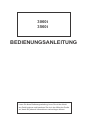 1
1
-
 2
2
-
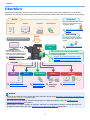 3
3
-
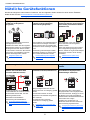 4
4
-
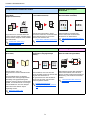 5
5
-
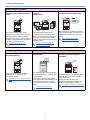 6
6
-
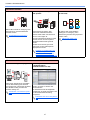 7
7
-
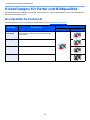 8
8
-
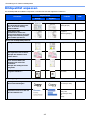 9
9
-
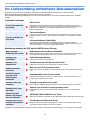 10
10
-
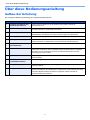 11
11
-
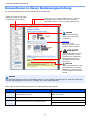 12
12
-
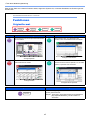 13
13
-
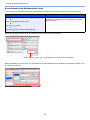 14
14
-
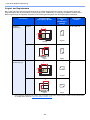 15
15
-
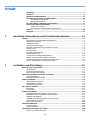 16
16
-
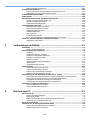 17
17
-
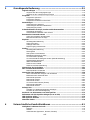 18
18
-
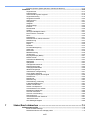 19
19
-
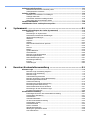 20
20
-
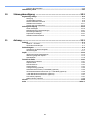 21
21
-
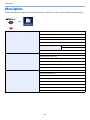 22
22
-
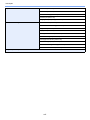 23
23
-
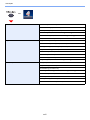 24
24
-
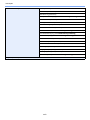 25
25
-
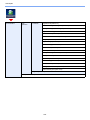 26
26
-
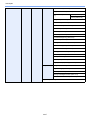 27
27
-
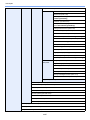 28
28
-
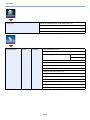 29
29
-
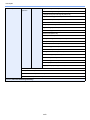 30
30
-
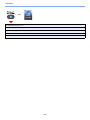 31
31
-
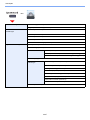 32
32
-
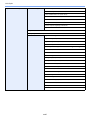 33
33
-
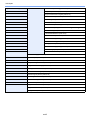 34
34
-
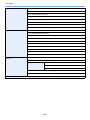 35
35
-
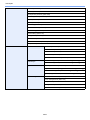 36
36
-
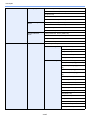 37
37
-
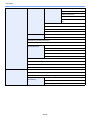 38
38
-
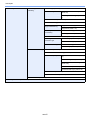 39
39
-
 40
40
-
 41
41
-
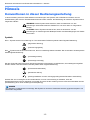 42
42
-
 43
43
-
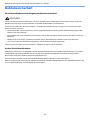 44
44
-
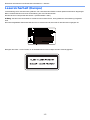 45
45
-
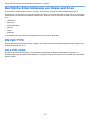 46
46
-
 47
47
-
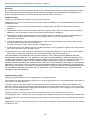 48
48
-
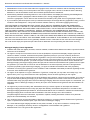 49
49
-
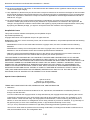 50
50
-
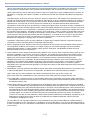 51
51
-
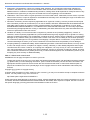 52
52
-
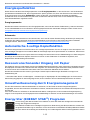 53
53
-
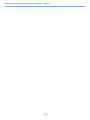 54
54
-
 55
55
-
 56
56
-
 57
57
-
 58
58
-
 59
59
-
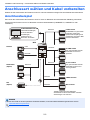 60
60
-
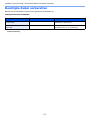 61
61
-
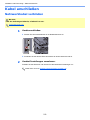 62
62
-
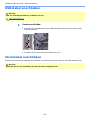 63
63
-
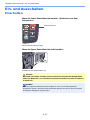 64
64
-
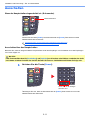 65
65
-
 66
66
-
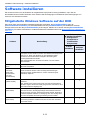 67
67
-
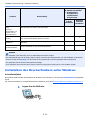 68
68
-
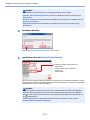 69
69
-
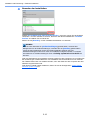 70
70
-
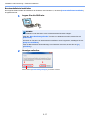 71
71
-
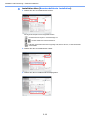 72
72
-
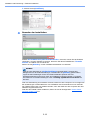 73
73
-
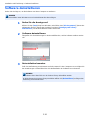 74
74
-
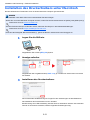 75
75
-
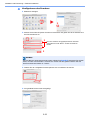 76
76
-
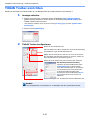 77
77
-
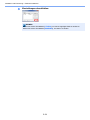 78
78
-
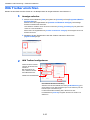 79
79
-
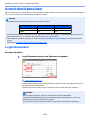 80
80
-
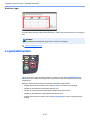 81
81
-
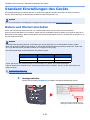 82
82
-
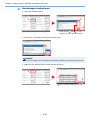 83
83
-
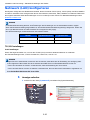 84
84
-
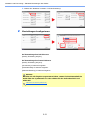 85
85
-
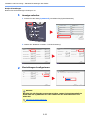 86
86
-
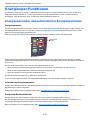 87
87
-
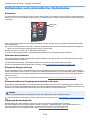 88
88
-
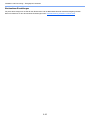 89
89
-
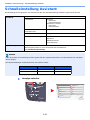 90
90
-
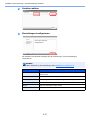 91
91
-
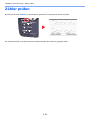 92
92
-
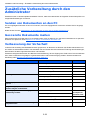 93
93
-
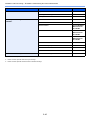 94
94
-
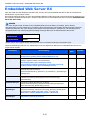 95
95
-
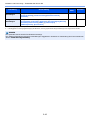 96
96
-
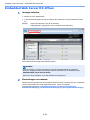 97
97
-
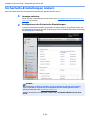 98
98
-
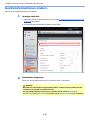 99
99
-
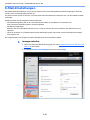 100
100
-
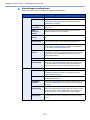 101
101
-
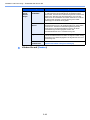 102
102
-
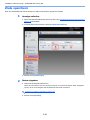 103
103
-
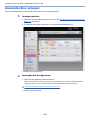 104
104
-
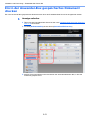 105
105
-
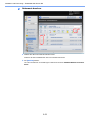 106
106
-
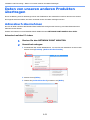 107
107
-
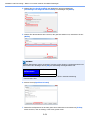 108
108
-
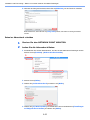 109
109
-
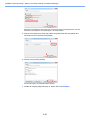 110
110
-
 111
111
-
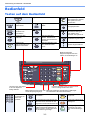 112
112
-
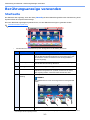 113
113
-
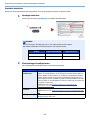 114
114
-
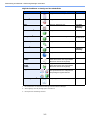 115
115
-
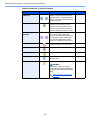 116
116
-
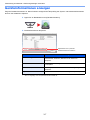 117
117
-
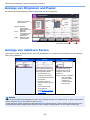 118
118
-
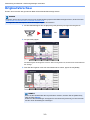 119
119
-
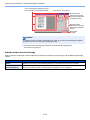 120
120
-
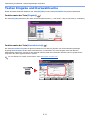 121
121
-
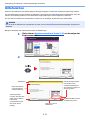 122
122
-
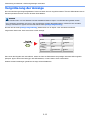 123
123
-
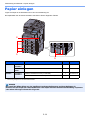 124
124
-
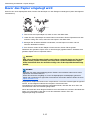 125
125
-
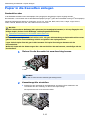 126
126
-
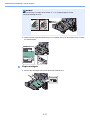 127
127
-
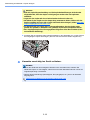 128
128
-
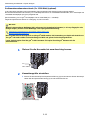 129
129
-
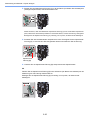 130
130
-
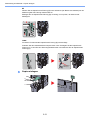 131
131
-
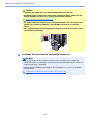 132
132
-
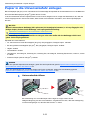 133
133
-
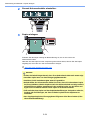 134
134
-
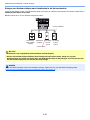 135
135
-
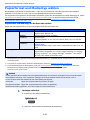 136
136
-
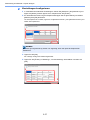 137
137
-
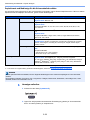 138
138
-
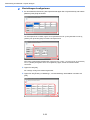 139
139
-
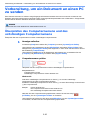 140
140
-
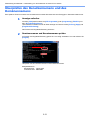 141
141
-
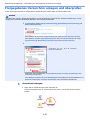 142
142
-
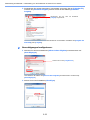 143
143
-
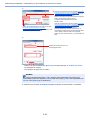 144
144
-
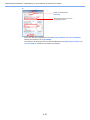 145
145
-
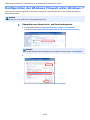 146
146
-
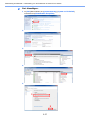 147
147
-
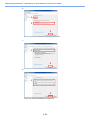 148
148
-
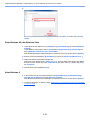 149
149
-
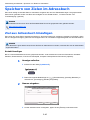 150
150
-
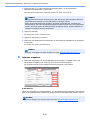 151
151
-
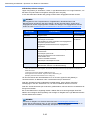 152
152
-
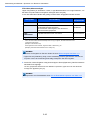 153
153
-
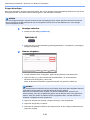 154
154
-
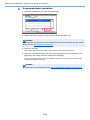 155
155
-
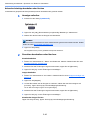 156
156
-
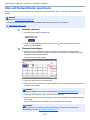 157
157
-
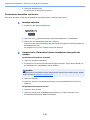 158
158
-
 159
159
-
 160
160
-
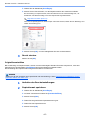 161
161
-
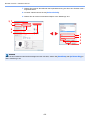 162
162
-
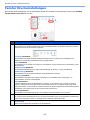 163
163
-
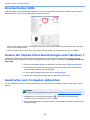 164
164
-
 165
165
-
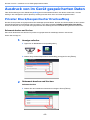 166
166
-
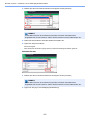 167
167
-
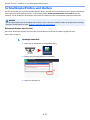 168
168
-
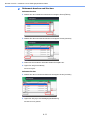 169
169
-
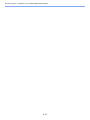 170
170
-
 171
171
-
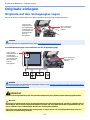 172
172
-
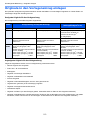 173
173
-
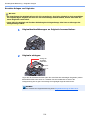 174
174
-
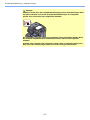 175
175
-
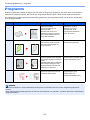 176
176
-
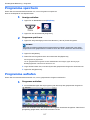 177
177
-
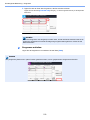 178
178
-
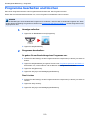 179
179
-
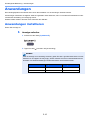 180
180
-
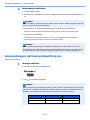 181
181
-
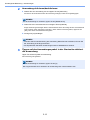 182
182
-
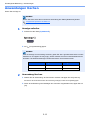 183
183
-
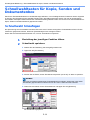 184
184
-
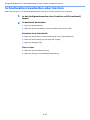 185
185
-
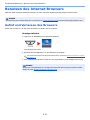 186
186
-
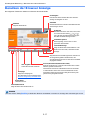 187
187
-
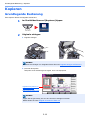 188
188
-
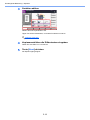 189
189
-
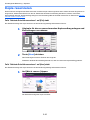 190
190
-
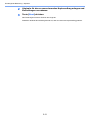 191
191
-
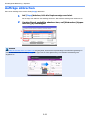 192
192
-
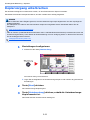 193
193
-
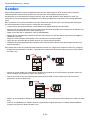 194
194
-
 195
195
-
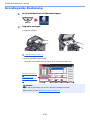 196
196
-
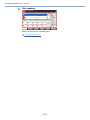 197
197
-
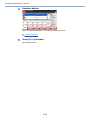 198
198
-
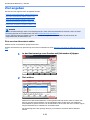 199
199
-
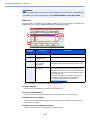 200
200
-
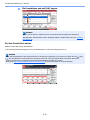 201
201
-
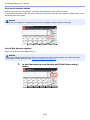 202
202
-
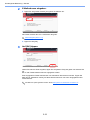 203
203
-
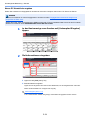 204
204
-
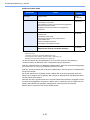 205
205
-
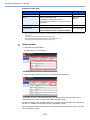 206
206
-
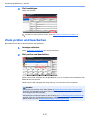 207
207
-
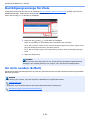 208
208
-
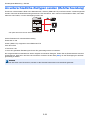 209
209
-
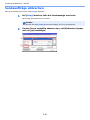 210
210
-
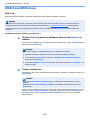 211
211
-
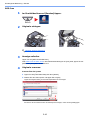 212
212
-
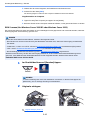 213
213
-
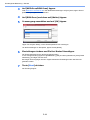 214
214
-
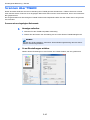 215
215
-
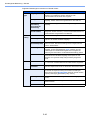 216
216
-
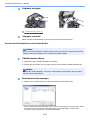 217
217
-
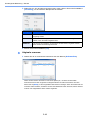 218
218
-
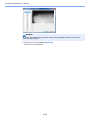 219
219
-
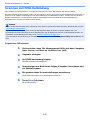 220
220
-
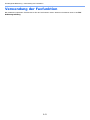 221
221
-
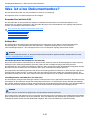 222
222
-
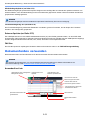 223
223
-
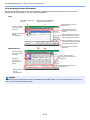 224
224
-
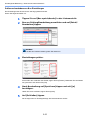 225
225
-
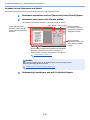 226
226
-
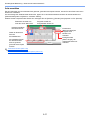 227
227
-
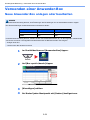 228
228
-
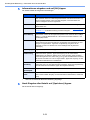 229
229
-
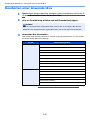 230
230
-
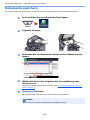 231
231
-
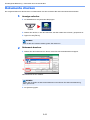 232
232
-
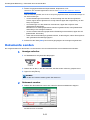 233
233
-
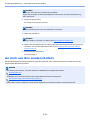 234
234
-
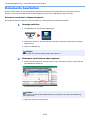 235
235
-
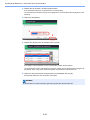 236
236
-
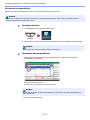 237
237
-
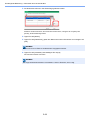 238
238
-
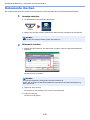 239
239
-
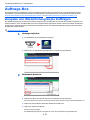 240
240
-
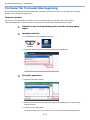 241
241
-
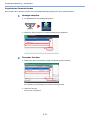 242
242
-
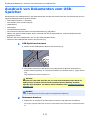 243
243
-
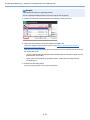 244
244
-
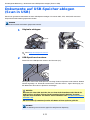 245
245
-
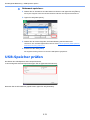 246
246
-
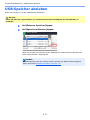 247
247
-
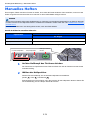 248
248
-
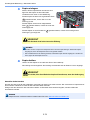 249
249
-
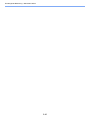 250
250
-
 251
251
-
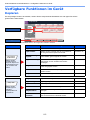 252
252
-
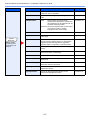 253
253
-
 254
254
-
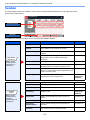 255
255
-
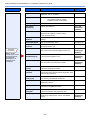 256
256
-
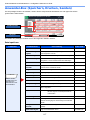 257
257
-
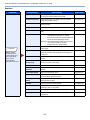 258
258
-
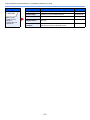 259
259
-
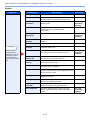 260
260
-
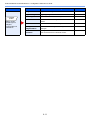 261
261
-
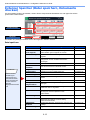 262
262
-
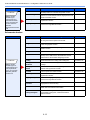 263
263
-
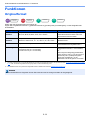 264
264
-
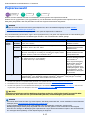 265
265
-
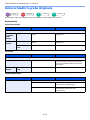 266
266
-
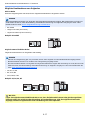 267
267
-
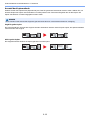 268
268
-
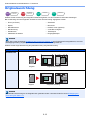 269
269
-
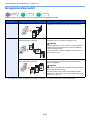 270
270
-
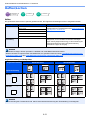 271
271
-
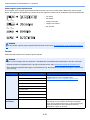 272
272
-
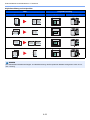 273
273
-
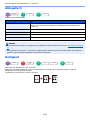 274
274
-
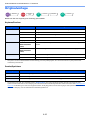 275
275
-
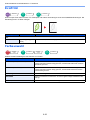 276
276
-
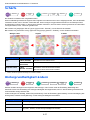 277
277
-
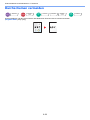 278
278
-
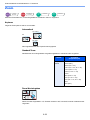 279
279
-
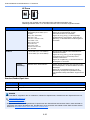 280
280
-
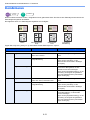 281
281
-
 282
282
-
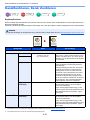 283
283
-
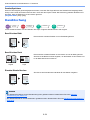 284
284
-
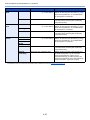 285
285
-
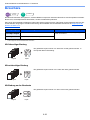 286
286
-
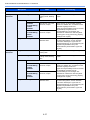 287
287
-
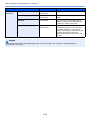 288
288
-
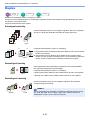 289
289
-
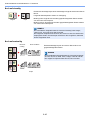 290
290
-
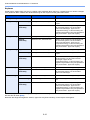 291
291
-
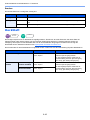 292
292
-
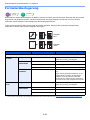 293
293
-
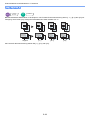 294
294
-
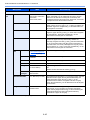 295
295
-
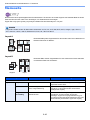 296
296
-
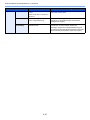 297
297
-
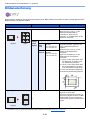 298
298
-
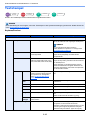 299
299
-
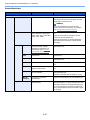 300
300
-
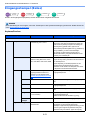 301
301
-
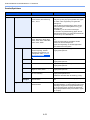 302
302
-
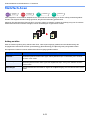 303
303
-
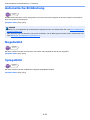 304
304
-
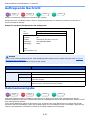 305
305
-
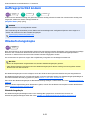 306
306
-
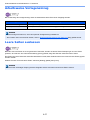 307
307
-
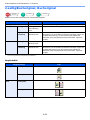 308
308
-
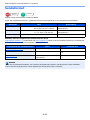 309
309
-
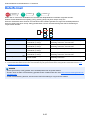 310
310
-
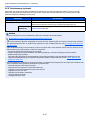 311
311
-
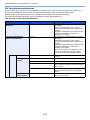 312
312
-
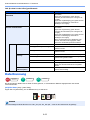 313
313
-
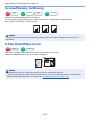 314
314
-
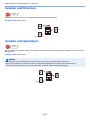 315
315
-
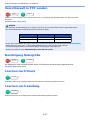 316
316
-
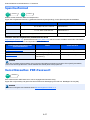 317
317
-
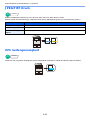 318
318
-
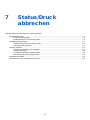 319
319
-
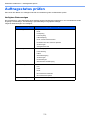 320
320
-
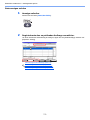 321
321
-
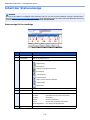 322
322
-
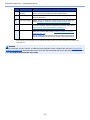 323
323
-
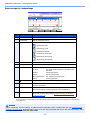 324
324
-
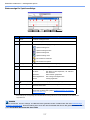 325
325
-
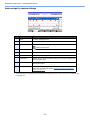 326
326
-
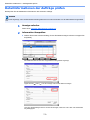 327
327
-
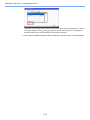 328
328
-
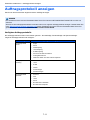 329
329
-
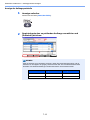 330
330
-
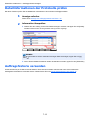 331
331
-
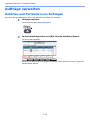 332
332
-
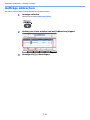 333
333
-
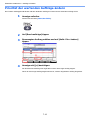 334
334
-
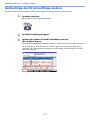 335
335
-
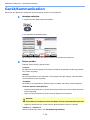 336
336
-
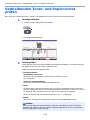 337
337
-
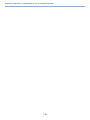 338
338
-
 339
339
-
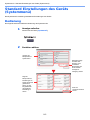 340
340
-
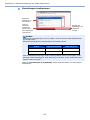 341
341
-
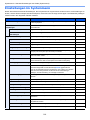 342
342
-
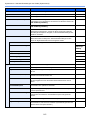 343
343
-
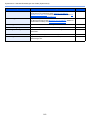 344
344
-
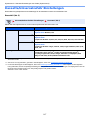 345
345
-
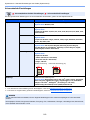 346
346
-
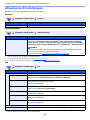 347
347
-
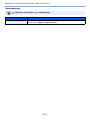 348
348
-
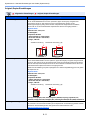 349
349
-
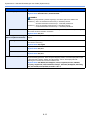 350
350
-
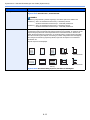 351
351
-
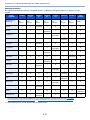 352
352
-
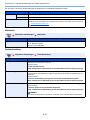 353
353
-
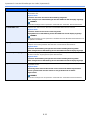 354
354
-
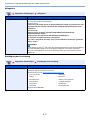 355
355
-
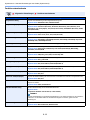 356
356
-
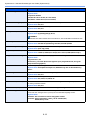 357
357
-
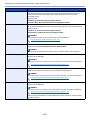 358
358
-
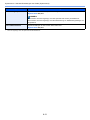 359
359
-
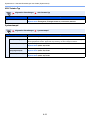 360
360
-
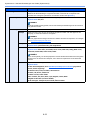 361
361
-
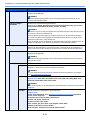 362
362
-
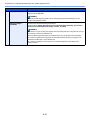 363
363
-
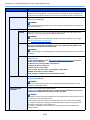 364
364
-
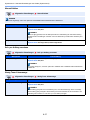 365
365
-
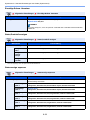 366
366
-
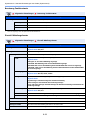 367
367
-
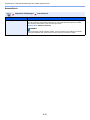 368
368
-
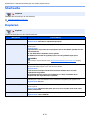 369
369
-
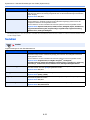 370
370
-
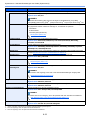 371
371
-
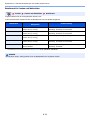 372
372
-
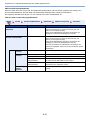 373
373
-
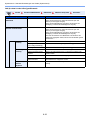 374
374
-
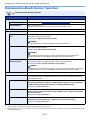 375
375
-
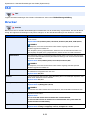 376
376
-
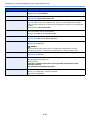 377
377
-
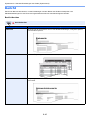 378
378
-
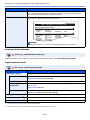 379
379
-
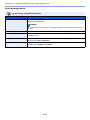 380
380
-
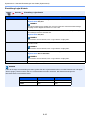 381
381
-
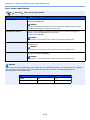 382
382
-
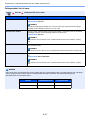 383
383
-
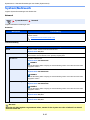 384
384
-
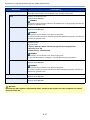 385
385
-
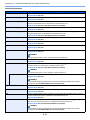 386
386
-
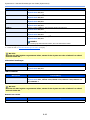 387
387
-
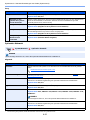 388
388
-
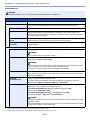 389
389
-
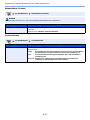 390
390
-
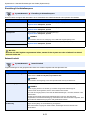 391
391
-
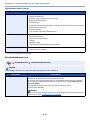 392
392
-
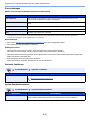 393
393
-
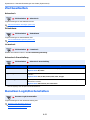 394
394
-
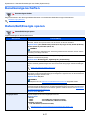 395
395
-
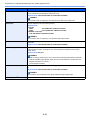 396
396
-
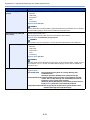 397
397
-
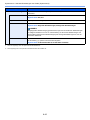 398
398
-
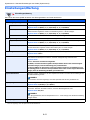 399
399
-
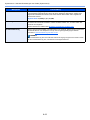 400
400
-
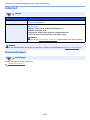 401
401
-
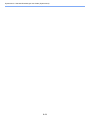 402
402
-
 403
403
-
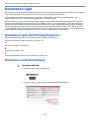 404
404
-
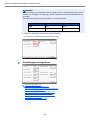 405
405
-
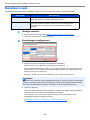 406
406
-
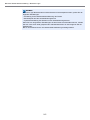 407
407
-
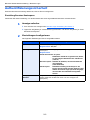 408
408
-
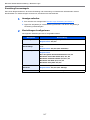 409
409
-
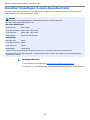 410
410
-
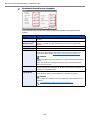 411
411
-
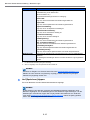 412
412
-
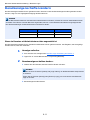 413
413
-
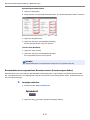 414
414
-
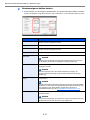 415
415
-
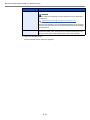 416
416
-
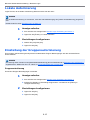 417
417
-
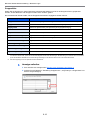 418
418
-
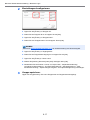 419
419
-
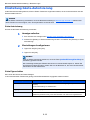 420
420
-
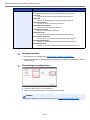 421
421
-
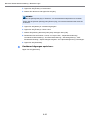 422
422
-
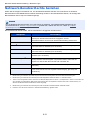 423
423
-
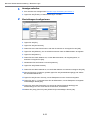 424
424
-
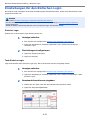 425
425
-
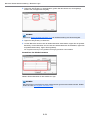 426
426
-
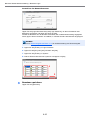 427
427
-
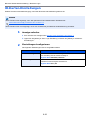 428
428
-
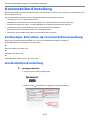 429
429
-
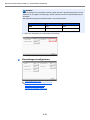 430
430
-
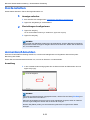 431
431
-
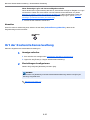 432
432
-
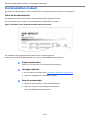 433
433
-
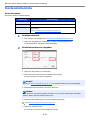 434
434
-
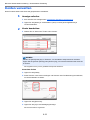 435
435
-
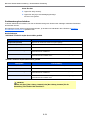 436
436
-
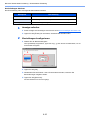 437
437
-
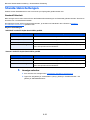 438
438
-
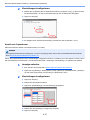 439
439
-
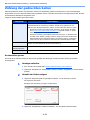 440
440
-
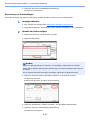 441
441
-
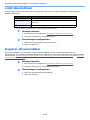 442
442
-
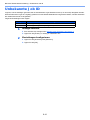 443
443
-
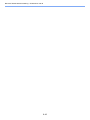 444
444
-
 445
445
-
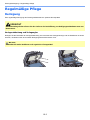 446
446
-
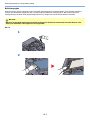 447
447
-
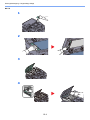 448
448
-
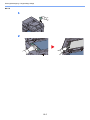 449
449
-
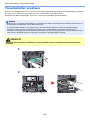 450
450
-
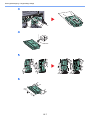 451
451
-
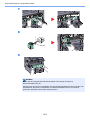 452
452
-
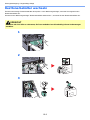 453
453
-
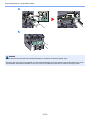 454
454
-
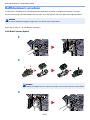 455
455
-
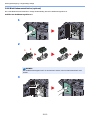 456
456
-
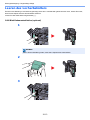 457
457
-
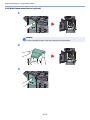 458
458
-
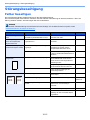 459
459
-
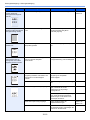 460
460
-
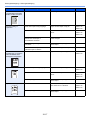 461
461
-
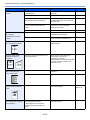 462
462
-
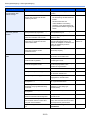 463
463
-
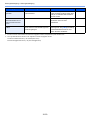 464
464
-
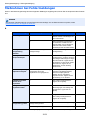 465
465
-
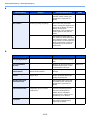 466
466
-
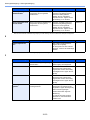 467
467
-
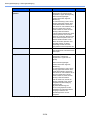 468
468
-
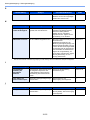 469
469
-
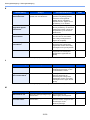 470
470
-
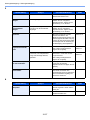 471
471
-
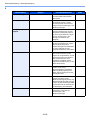 472
472
-
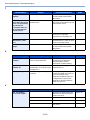 473
473
-
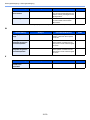 474
474
-
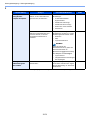 475
475
-
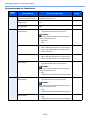 476
476
-
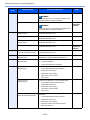 477
477
-
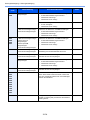 478
478
-
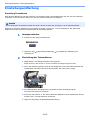 479
479
-
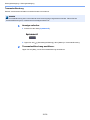 480
480
-
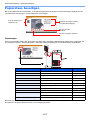 481
481
-
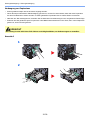 482
482
-
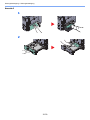 483
483
-
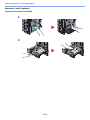 484
484
-
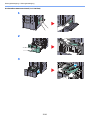 485
485
-
 486
486
-
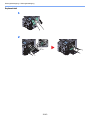 487
487
-
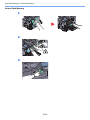 488
488
-
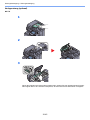 489
489
-
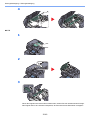 490
490
-
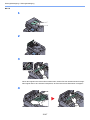 491
491
-
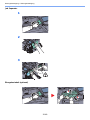 492
492
-
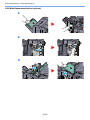 493
493
-
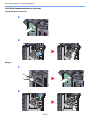 494
494
-
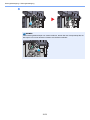 495
495
-
 496
496
-
 497
497
-
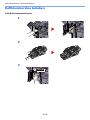 498
498
-
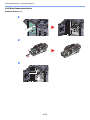 499
499
-
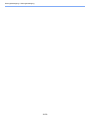 500
500
-
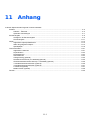 501
501
-
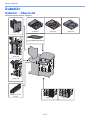 502
502
-
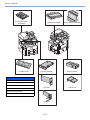 503
503
-
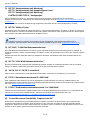 504
504
-
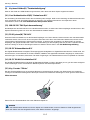 505
505
-
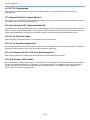 506
506
-
 507
507
-
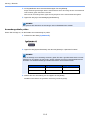 508
508
-
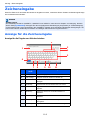 509
509
-
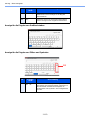 510
510
-
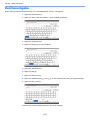 511
511
-
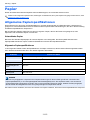 512
512
-
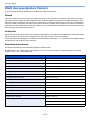 513
513
-
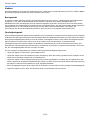 514
514
-
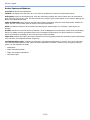 515
515
-
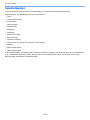 516
516
-
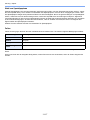 517
517
-
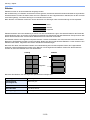 518
518
-
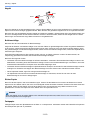 519
519
-
 520
520
-
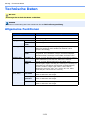 521
521
-
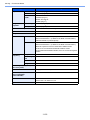 522
522
-
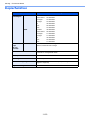 523
523
-
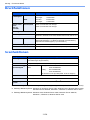 524
524
-
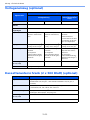 525
525
-
 526
526
-
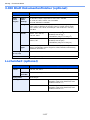 527
527
-
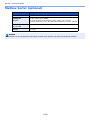 528
528
-
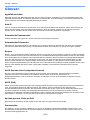 529
529
-
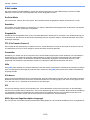 530
530
-
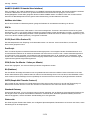 531
531
-
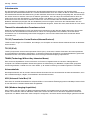 532
532
-
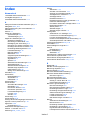 533
533
-
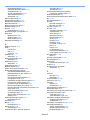 534
534
-
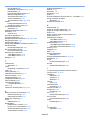 535
535
-
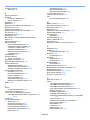 536
536
-
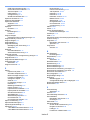 537
537
-
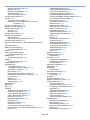 538
538
-
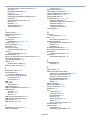 539
539
-
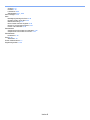 540
540
-
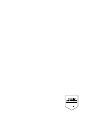 541
541
-
 542
542
Triumph-Adler 3560i Bedienungsanleitung
- Kategorie
- Laser- / LED-Drucker
- Typ
- Bedienungsanleitung
- Dieses Handbuch eignet sich auch für